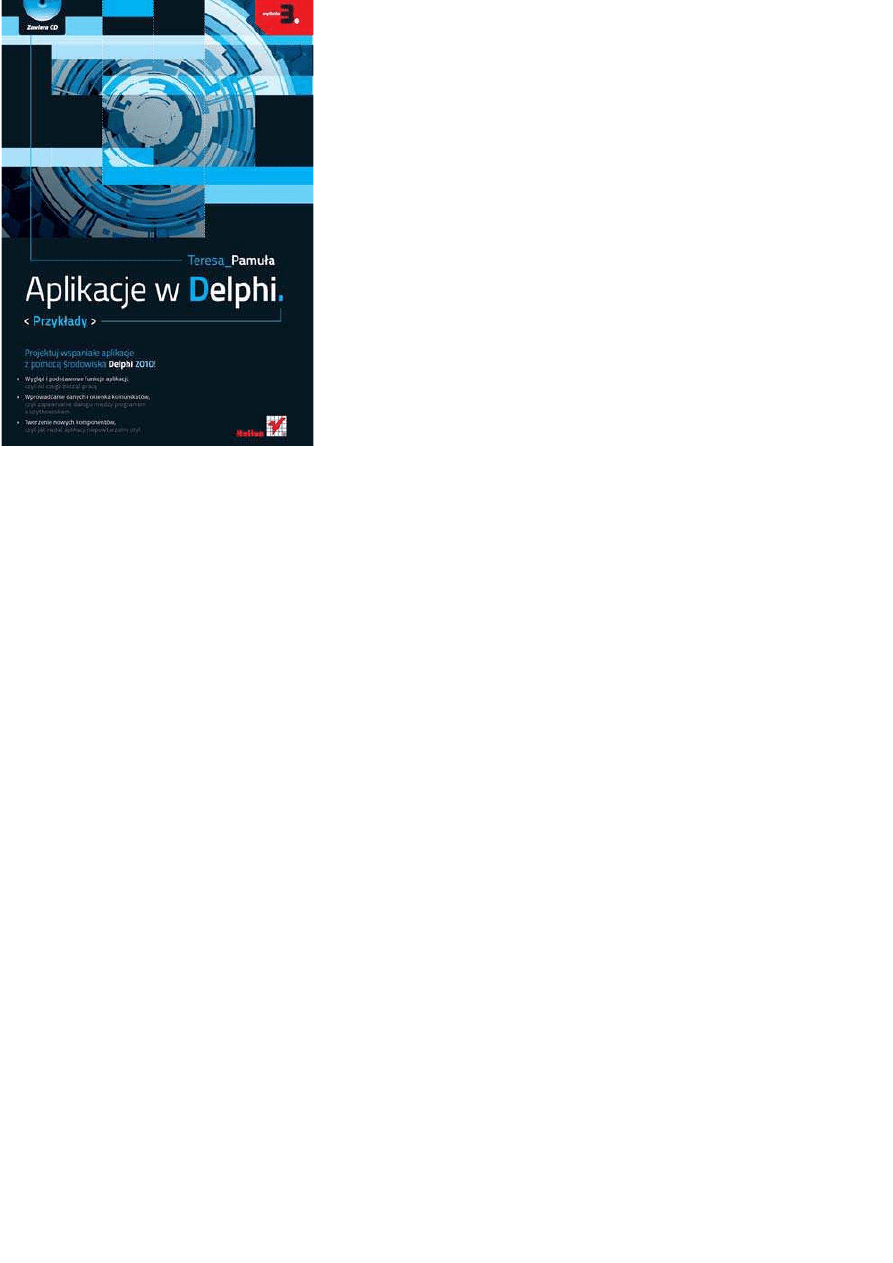
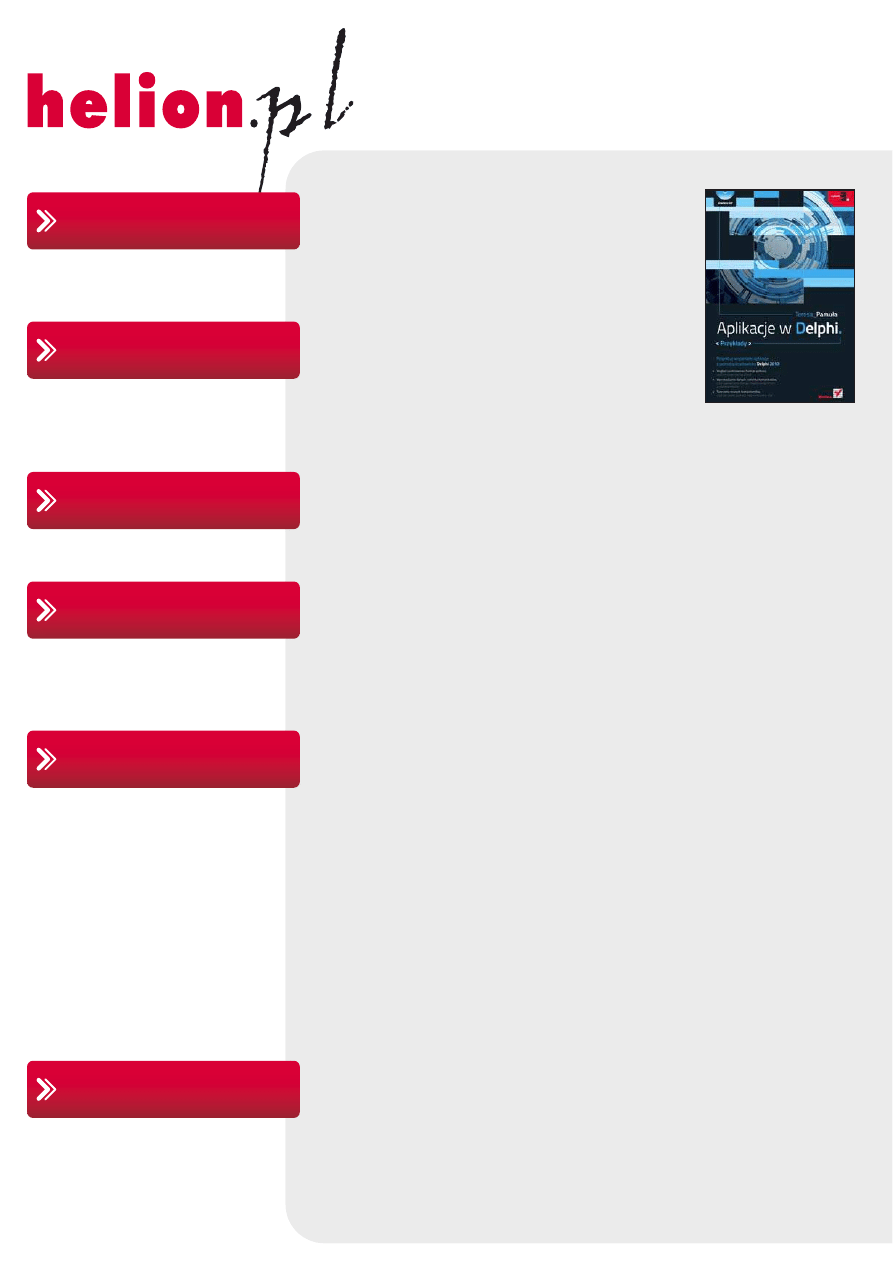
Idź do
• Spis treści
• Przykładowy rozdział
• Katalog online
• Dodaj do koszyka
• Zamów cennik
• Zamów informacje
o nowościach
• Fragmenty książek
online
Helion SA
ul. Kościuszki 1c
44-100 Gliwice
tel. 32 230 98 63
e-mail: helion@helion.pl
© Helion 1991–2010
Katalog książek
Twój koszyk
Cennik i informacje
Czytelnia
Kontakt
• Zamów drukowany
katalog
Aplikacje w Delphi.
Przykłady. Wydanie III
Autor: Teresa Pamuła
ISBN: 978-83-246-2851-3
Format: 158×235, stron: 416
Projektuj wspaniałe aplikacje z pomocą środowiska Delphi 2010!
• Wygląd i podstawowe funkcje aplikacji, czyli od czego zacząć pracę
• Wprowadzanie danych i okienka komunikatów, czyli zapewnianie dialogu między
programem a użytkownikiem
• Tworzenie nowych komponentów, czyli jak nadać aplikacji niepowtarzalny styl
Środowisko Delphi służy do szybkiego tworzenia aplikacji działających w systemie Windows.
Zawiera bogate biblioteki komponentów, mechanizmy Plug and Play oraz Code Insight, a także
palety komponentów i narzędzia ułatwiające ich wyszukiwanie. Dzięki Delphi IDE można w prosty
sposób zaprojektować interfejs użytkownika nowej aplikacji, określić jej wygląd oraz sposób
działania w oparciu o istniejące kontrolki i biblioteki klas, w dużym stopniu zdając się na
automatyczne generowanie kodu.
Jeśli chcesz poznać, dogłębnie zrozumieć i wykorzystać do swoich celów sposób działania Delphi
2010, powinieneś koniecznie sięgnąć po książkę „Aplikacje w Delphi. Przykłady”. Znajdziesz tu
wszelkie informacje na temat obsługi samego środowiska, podstawowych składników każdej
tworzonej aplikacji, wprowadzania i formatowania danych, list, tabel, grupowania i projektowania
nowych komponentów, wykorzystania technologii OLE do zapisu i modyfikacji danych
w formatach .doc i .xls, możliwości graficznej prezentacji danych, ich drukowania i współpracy
Twojej aplikacji z multimediami. Wszystko to oraz wiele innych zagadnień pokazano tu na
praktycznych, konkretnych przykładach, ułatwiających zrozumienie i gotowych do zastosowania
w Twoich własnych projektach.
• Podstawowe składniki aplikacji, menu główne i podręczne, pasek narzędzi
• Wprowadzanie danych, formatowanie i wyświetlanie na ekranie
• Okienka komunikatów i okienka dialogowe z karty Dialogs
• Listy wyboru i prosty edytor
• Grupowanie i dynamiczne tworzenie komponentów
• Komponenty do wyboru daty i czasu, odmierzanie czasu
• Zakładki TTabControl i TPageControl
• Grafika w Delphi i wyświetlanie obrazów
• Tabelaryzacja danych i ich graficzna prezentacja danych
• Współpraca programu z plikami dyskowymi
• Drukowanie w Delphi i programy z wieloma oknami
• Posługiwanie się wieloma komponentami tego samego typu
• Definiowanie nowych klas komponentów i wykorzystanie mechanizmu OLE
• Podstawowe operacje na bazach danych
• Delphi i multimedia
Odkryj fantastyczne możliwości Delphi!
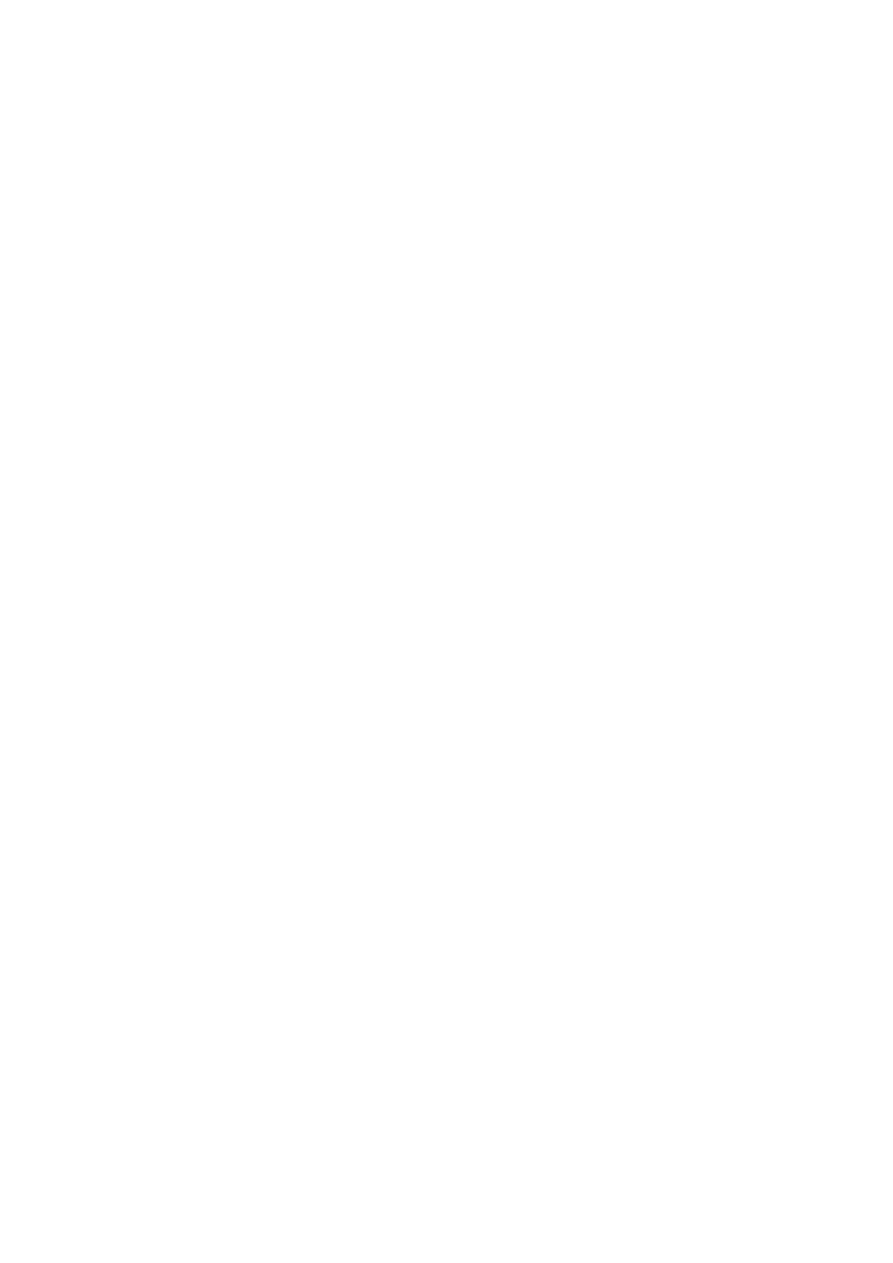
Spis tre!ci
Wprowadzenie................................................................................... 7
Rozdzia 1. Projektowanie aplikacji w Delphi ....................................................... 9
drodowisko zintegrowane — Delphi IDE ....................................................................... 10
Elementy projektu aplikacji............................................................................................. 10
Standardowe w2a3ciwo3ci komponentów ........................................................................ 14
Standardowe zdarzenia .................................................................................................... 14
Nowo3ci w Delphi 2010 .................................................................................................. 17
Jak przekszta2ci` interfejs aplikacji z Delphi 7 na nowocze3niejszy,
zgodny z nowszymi wersjami Windows? ..................................................................... 20
Jak sprawdzi`, czy aplikacja jest ju* uruchomiona? ........................................................ 21
Rozdzia 2. Podstawowe sk adniki aplikacji ....................................................... 23
Okno aplikacji ................................................................................................................. 23
Ikona aplikacji ................................................................................................................. 28
Wy3wietlanie napisów..................................................................................................... 29
Rodzaje przycisków, podobieDstwa i ró*nice .................................................................. 33
Etykiety i przyciski.......................................................................................................... 37
Linki ................................................................................................................................ 42
Rozdzia 3. Menu g ówne i podr"czne, pasek narz"dzi ........................................ 45
Wielopoziomowe menu g2ówne ...................................................................................... 46
Przyporz:dkowanie poleceD opcjom menu ..................................................................... 48
Menu podr<czne .............................................................................................................. 52
Polskie litery w nazwach poleceD menu .......................................................................... 54
Pasek narz<dzi TToolBar................................................................................................. 54
Rozdzia 4. Wprowadzanie danych, formatowanie i wy#wietlanie na ekranie........ 57
Liczby — funkcje konwersji i formatowanie .................................................................. 58
Daty — funkcje konwersji i formatowanie daty oraz czasu ............................................ 60
Przecinek czy kropka? ..................................................................................................... 62
Systemowe separatory liczb i daty .................................................................................. 63
Wprowadzanie danych za pomoc: okienek edycyjnych TEdit........................................ 64
Wprowadzanie danych za pomoc: okienek InputBox i InputQuery................................ 71
Sposoby zabezpieczania programu przed b2<dami przy wprowadzaniu danych.............. 72
Maskowanie danych wej3ciowych ............................................................................ 72
Blokowanie mo*liwo3ci wprowadzania niektórych znaków, np. liter lub cyfr ......... 74
Korzystanie z funkcji konwersji StrToIntDef (z warto3ci: domy3ln:)...................... 75
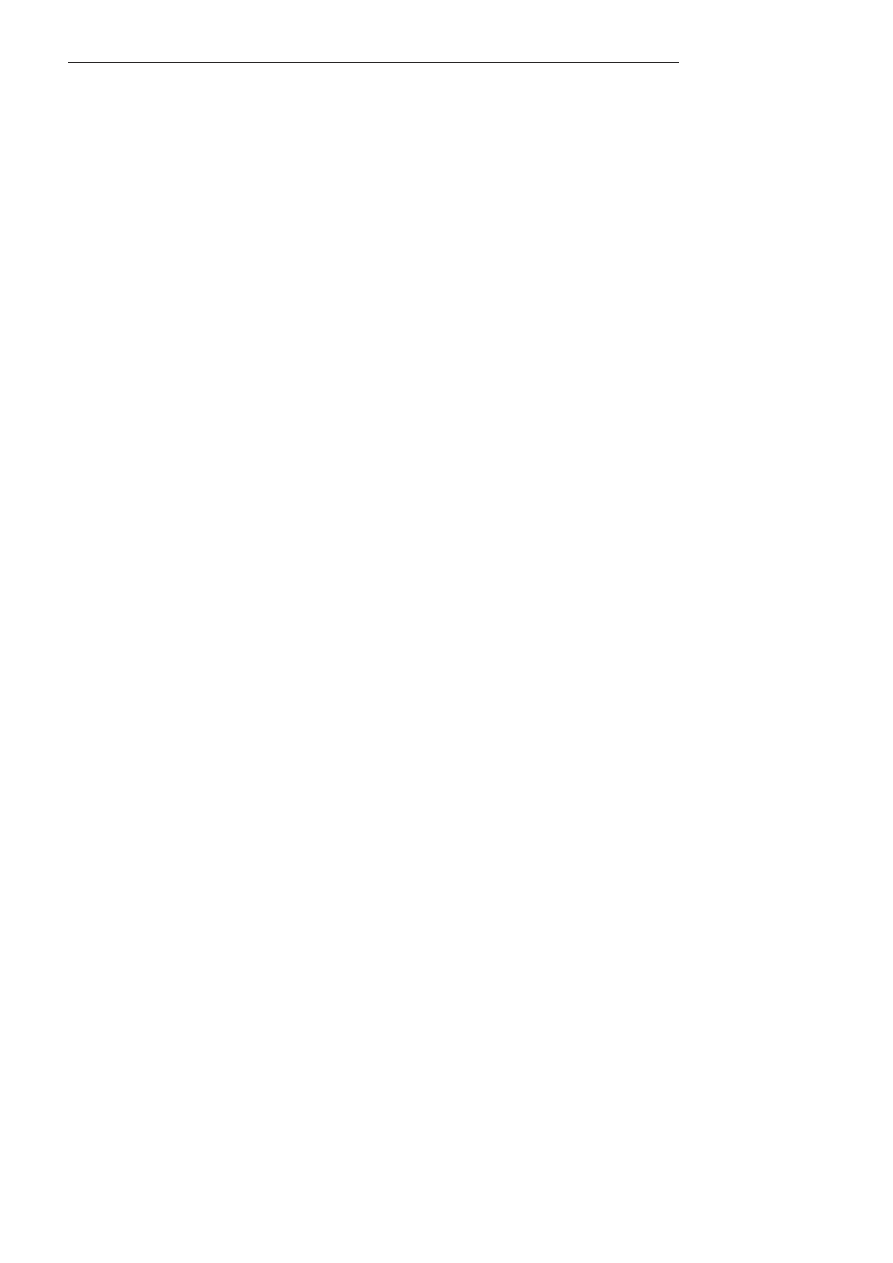
4
Aplikacje w Delphi. Przyk ady
Zmiana zawarto3ci okienka TEdit za pomoc: suwaka TScrollBar............................ 75
Zmiana zawarto3ci okienka TEdit za pomoc: komponentu TUpDown..................... 76
Stosowanie instrukcji obs2ugi wyj:tków ................................................................... 77
Obliczenia. Wybrane funkcje modu2u Math .................................................................... 79
Rozdzia 5. Okienka komunikatów ..................................................................... 83
Wy3wietlanie komunikatów z napisami sta2ymi w j<zyku systemowym
— MessageBox............................................................................................................. 84
Wy3wietlanie komunikatów za pomoc: funkcji ShowMessage, MessageDlg,
MessageDlgPos............................................................................................................. 86
Rozdzia 6. Okienka dialogowe z karty Dialogs................................................... 91
Odczyt i zapis plików z wykorzystaniem okien dialogowych ......................................... 94
Wy3wietlanie nazwy wybranego koloru za pomoc: okna TColorDialog ........................ 96
Zmiana czcionki na etykiecie za pomoc: okna TFontDialog .......................................... 96
Rozdzia 7. Listy wyboru — TListBox i TComboBox ............................................ 99
Dodawanie elementów do listy...................................................................................... 101
Wybieranie elementów z listy ....................................................................................... 102
Sortowanie elementów listy........................................................................................... 105
Sposoby wy3wietlania elementów listy ......................................................................... 106
Lista z nazwami czcionek.............................................................................................. 107
Blokowanie edycji dla listy TComboBox...................................................................... 108
Czytanie i zapisywanie zawarto3ci listy do pliku dyskowego ....................................... 109
Konfigurator .................................................................................................................. 110
Rozdzia 8. Prosty edytor — komponent TMemo .............................................. 113
Kopiowanie, wycinanie i wklejanie tekstu .................................................................... 115
Czytanie i zapisywanie tekstu do pliku.......................................................................... 116
Wy3wietlanie informacji o po2o*eniu kursora ............................................................... 117
Automatyczne kasowanie linii niezawieraj:cych liczb lub wybranych znaków............ 118
Wy3wietlanie wspó2rz<dnych kursora w polu TMemo i zegara na pasku TStatusBar... 119
Dodawanie danych do TMemo z komponentu TEdit, TComboBbox............................ 121
Rozdzia 9. Grupowanie komponentów............................................................. 123
Pola opcji i pola wyboru................................................................................................ 123
Komponenty grupuj:ce.................................................................................................. 124
Ramka TBevel............................................................................................................... 130
Rozdzia 10. Komponenty do wyboru daty i czasu TDateTimePicker
i TMonthCalendar.......................................................................... 133
Rozdzia 11. Zak adki TTabControl i TPageControl ............................................. 137
Rozdzia 12. Odmierzanie czasu — komponent TTimer ....................................... 145
Rozdzia 13. Grafika w Delphi — korzystanie z metod obiektu TCanvas .............. 149
Wy3wietlanie prostych figur geometrycznych i tekstu .................................................. 150
Rysowanie „trwa2e” — zdarzenie OnPaint.................................................................... 157
Rysowanie mysz: po formularzu................................................................................... 159
Rysowanie mysz: po komponencie TImage.................................................................. 160
Przyk2ady animacji w Delphi......................................................................................... 162
Rozdzia 14. Wy#wietlanie obrazów — komponent TImage ................................. 169
Rysowanie po obrazie.................................................................................................... 171
Binaryzacja obrazu ........................................................................................................ 172
Skalowanie obrazów .BMP, .JPG.................................................................................. 175
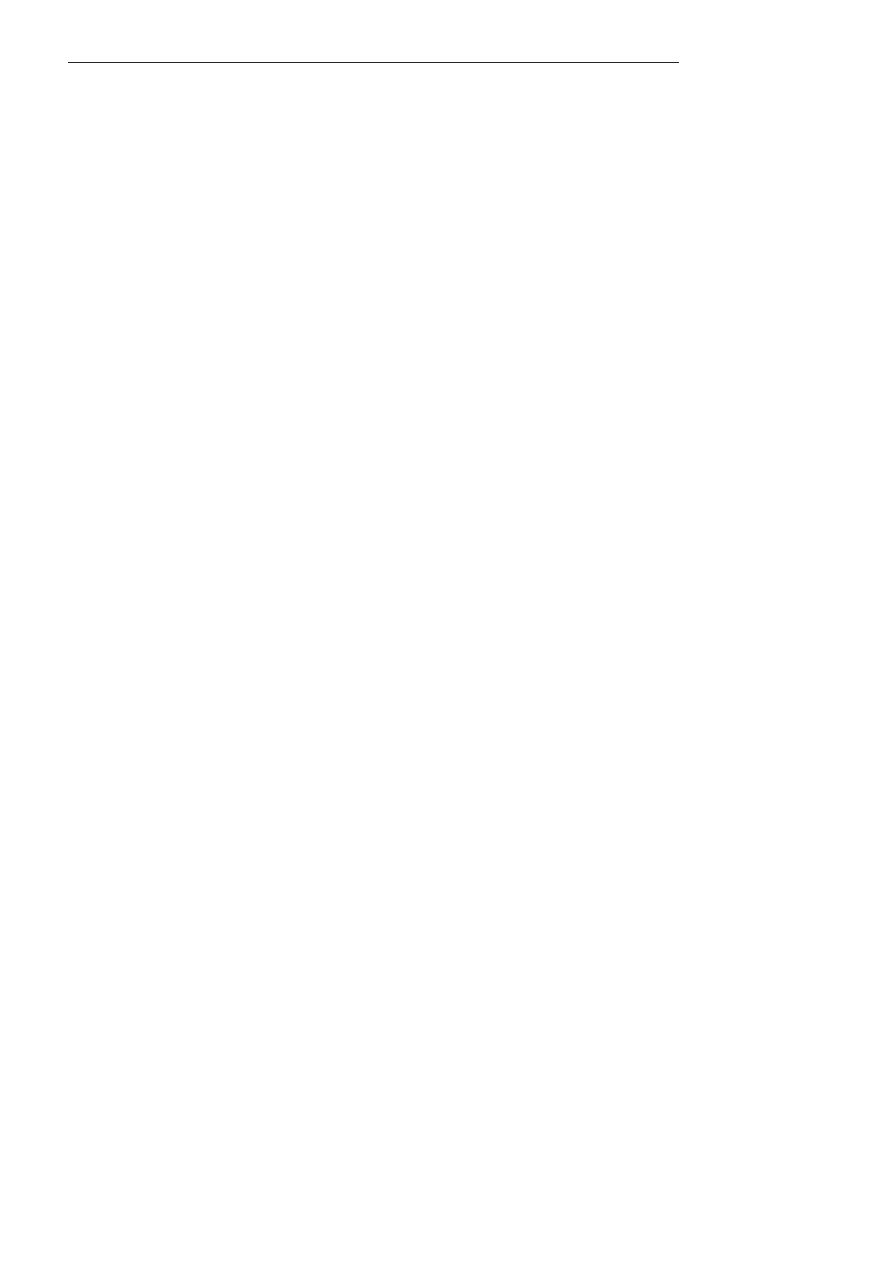
Spis tre#ci
5
Przegl:danie wczytanych obrazów................................................................................ 178
Wy3wietlanie zawarto3ci listy obrazków TImageList ................................................... 179
Zamiana formatu obrazów z .JPG, .GIF, .PNG na .BMP .............................................. 181
GIF animowany ............................................................................................................. 182
Zaznaczanie i wycinanie prostok:tnego obszaru z obrazu............................................. 183
Rozdzia 15. Tabelaryzacja danych — komponenty TStringGrid, TDrawGrid
i TValueListEditor .......................................................................... 187
Ustalanie podstawowych parametrów tabeli.................................................................. 190
Wype2nianie tabeli danymi ............................................................................................ 192
Wybieranie komórek tabeli............................................................................................ 194
Filtrowanie wprowadzanych danych ............................................................................. 197
Niestandardowe przej3cie do kolejnej komórki — klawisz Enter.................................. 199
Zmiana koloru i wyrównania tekstu w wybranych komórkach ..................................... 200
Zmiana koloru wierszy tabeli ........................................................................................ 204
Wy3wietlanie tekstu w komórce w dwóch wierszach.................................................... 206
Totolotek ....................................................................................................................... 208
Tabela i lista .................................................................................................................. 210
Wy3wietlanie listy obrazów i tekstu w tabeli TDrawGrid ............................................. 211
Wy3wietlanie obrazu pobranego z pliku w komórkach tabeli TDrawGrid .................... 213
Wprowadzanie tekstu do komórek tabeli TDrawGrid ................................................... 217
Tabela TValueListEditor ............................................................................................... 218
Rozdzia 16. Graficzna prezentacja danych — komponent TChart ....................... 223
Rysowanie wykresów z wykorzystaniem komponentu TChart ..................................... 223
Opis wybranych w2a3ciwo3ci, metod i zdarzeD komponentów
TChart i TChartSeries ................................................................................................. 226
Wykresy ko2owe............................................................................................................ 229
Wykresy kolumnowe..................................................................................................... 232
Wykresy funkcji matematycznych................................................................................. 235
Formatowanie i skalowanie wykresów.......................................................................... 239
Pos2ugiwanie si< wieloma wykresami ........................................................................... 245
Wykres Gantta............................................................................................................... 248
Rozdzia 17. Wspó praca programu z plikami dyskowymi .................................... 251
Wybór foldera plików.................................................................................................... 251
Wyszukiwanie plików ................................................................................................... 254
Zapisywanie danych z okienek TEdit i tabeli TStringgrid do pliku tekstowego............ 256
Czytanie danych do okienek TEdit i tabeli TStringgrid z pliku tekstowego.................. 258
Zapisywanie i odczytywanie danych z tabeli do pliku *.csv ......................................... 259
Zmiana nazw grupy plików ........................................................................................... 261
Korzystanie ze strumieni ............................................................................................... 262
Rozdzia 18. Drukowanie w Delphi..................................................................... 269
Drukowanie napisów i tekstu z okienek edycyjnych ..................................................... 270
Drukowanie tabeli ......................................................................................................... 271
Drukowanie obrazu ....................................................................................................... 273
Drukowanie tekstu sformatowanego za pomoc: komponentu TRichEdit ..................... 274
Drukowanie za pomoc: Rave Reports........................................................................... 280
Rozdzia 19. Programy z wieloma oknami .......................................................... 293
Wymiana danych i metod mi<dzy modu2ami ................................................................ 293
Program z has2em .......................................................................................................... 296
Wy3wietlanie tytu2u programu ...................................................................................... 299
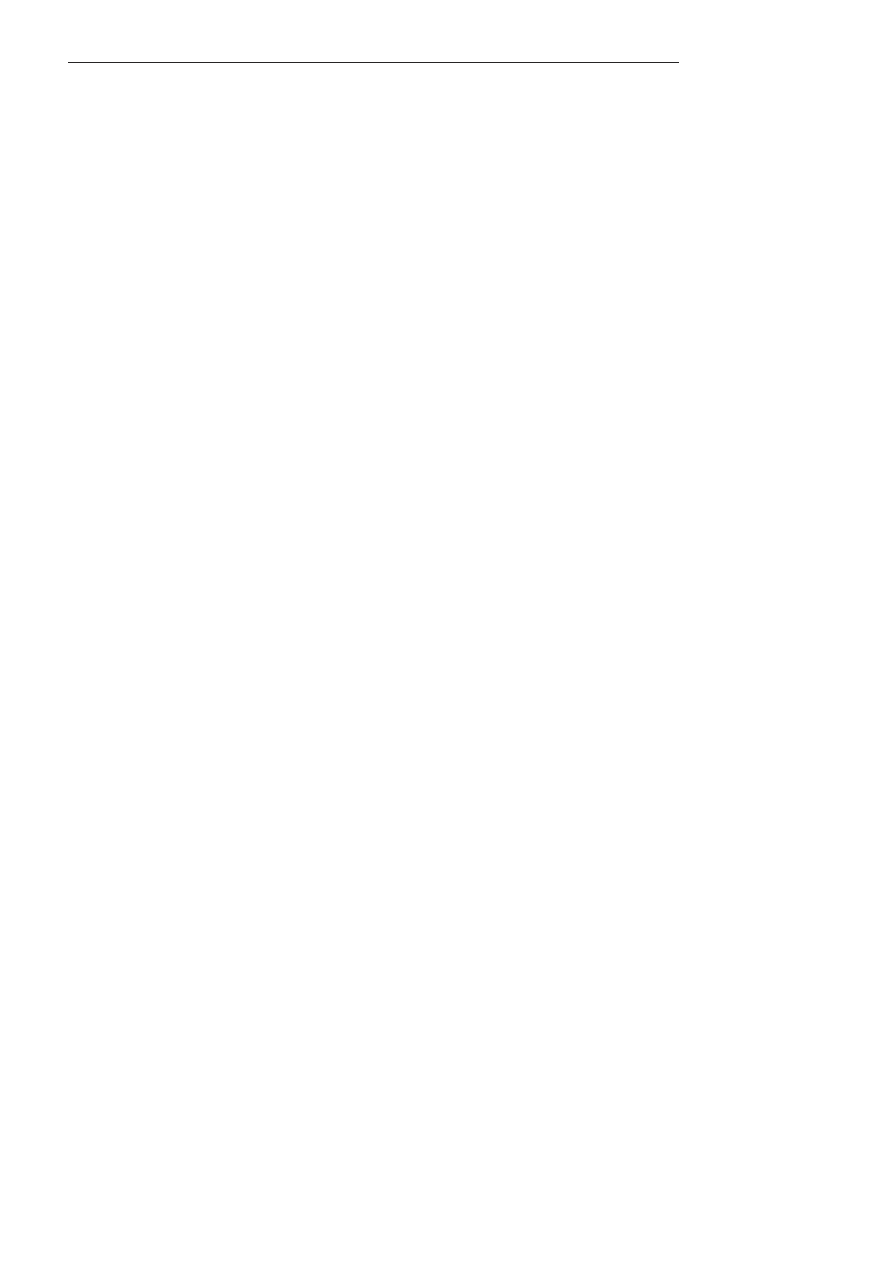
6
Aplikacje w Delphi. Przyk ady
Aplikacje typu MDI....................................................................................................... 301
Test wyboru................................................................................................................... 303
Rozdzia 20. Pos ugiwanie si" wieloma komponentami tego samego typu.
Operatory Is i As ........................................................................... 305
Wprowadzanie i kasowanie danych dla kilku okienek edycyjnych ............................... 306
Przypisywanie grupie komponentów tej samej procedury obs2ugi zdarzenia ................ 308
Wy3wietlanie informacji o numerach kontrolek, ich nazwach i klasach ....................... 311
Ankieta .......................................................................................................................... 312
Rozdzia 21. Przyk ady wykorzystania mechanizmu OLE w Delphi........................ 315
Komponent TOLEContainer ......................................................................................... 316
Zapisywanie tekstu, grafiki i tabeli do dokumentu w formacie .DOC ........................... 318
Zapisywanie danych z aplikacji w Delphi w formacie .XLS ......................................... 321
Czytanie, modyfikacja i zapisywanie pliku w formacie .XLS ....................................... 324
Rozdzia 22. Dynamiczne tworzenie komponentów ............................................. 327
Wy3wietlanie kontrolek i przypisywanie zdarzeniom procedur obs2ugi........................ 328
Przyk2ady dynamicznego tworzenia wykresów............................................................. 333
Tworzenie menu w czasie dzia2ania programu .............................................................. 336
Tablice dynamiczne....................................................................................................... 338
Rozdzia 23. Definiowanie nowych klas komponentów........................................ 341
Klasa tabel z wyrównaniem zawarto3ci komórek do prawej strony .............................. 341
Klasa okienek z w2a3ciwo3ci: Alignment...................................................................... 343
Instalowanie nowych komponentów na palecie komponentów ..................................... 345
Instalacja nowego komponentu w Delphi 2006............................................................. 349
Nowy komponent do ankiety......................................................................................... 351
Nowy komponent z2o*ony z komponentów standardowych.......................................... 353
Instalacja nowego komponentu w Delphi 2010............................................................. 356
Rozdzia 24. Podstawowe operacje na bazach danych........................................ 357
Przegl:danie istniej:cych baz danych w formacie .dbf.................................................. 359
Tworzenie w2asnej bazy danych .................................................................................... 361
Modyfikowanie bazy ..................................................................................................... 363
Filtrowanie rekordów bazy danych................................................................................ 365
Wyszukiwanie rekordów ............................................................................................... 367
Sortowanie..................................................................................................................... 368
Rysowanie wykresów na podstawie danych z bazy....................................................... 368
Obliczanie 3redniej ze wszystkich warto3ci danego pola............................................... 370
Biblioteka — przyk2ad relacyjnej bazy danych ............................................................. 370
Logiczne po2:czenie tabel ....................................................................................... 373
Drukowanie danych za pomoc: programu Rave Reports........................................ 374
Rozdzia 25. Delphi i multimedia ....................................................................... 383
Komponent TAnimate ................................................................................................... 383
Komponent TMediaPlayer ............................................................................................ 384
Playlista ......................................................................................................................... 389
Literatura...................................................................................... 393
Skorowidz ..................................................................................... 395

Rozdzia 13.
Grafika w Delphi
— korzystanie z metod
obiektu TCanvas
Niektóre komponenty maj: w2a3ciwo3` typu obiektowego
Canvas
(tzw. p2ótno). S: to
m.in.:
TForm
,
TImage
,
TPaintBox
,
TBitmap
,
TComboBox
,
TStringGrid
,
TListBox
,
TPrinter
.
W2a3ciwo3`
Canvas
zawiera metody, które pozwalaj: na rysowanie na tych komponen-
tach za pomoc: linii ró*nych figur, kolorowanie powierzchni oraz wy3wietlanie tekstu.
Mo*liwa jest równie* zmiana koloru i grubo3ci linii, koloru i wzoru wype2nienia, atry-
butów czcionki itd.
Rysowanie za pomoc: metod obiektu
Canvas
ró*nych obiektów mo*e by` przydatne
do zmiany cech niektórych komponentów, np.
TStringGrid
czy
TChart
, a tak*e przy
drukowaniu formularza i tekstu.
Rysowanie po obrazie wczytanym do komponentu
TImage
jest mo*liwe wtedy, kiedy
jest to obraz w formacie .BMP (bitmapa), poniewa* bitmapa ma w2a3ciwo3`
Canvas
.
Je3li do komponentu
TImage
wczytany zostanie obraz w formacie .JPG, .GIF lub .PNG,
to nale*y go przekszta2ci` na bitmap<. W przyk2adzie 13.14 przedstawiono zastosowa-
nie tej mo*liwo3ci.
Wybrane w2a3ciwo3ci klasy
TCanvas
:
Brush
— okre3la wzór lub kolor wype2nienia figur (tzw. p<dzel).
Font
— krój czcionki dla wy3wietlanych napisów.
Pen
— okre3la cechy kre3lonych linii: grubo3`, styl, kolor (tzw. pióro).
PenPos
— okre3la wspó2rz<dne kursora graficznego.
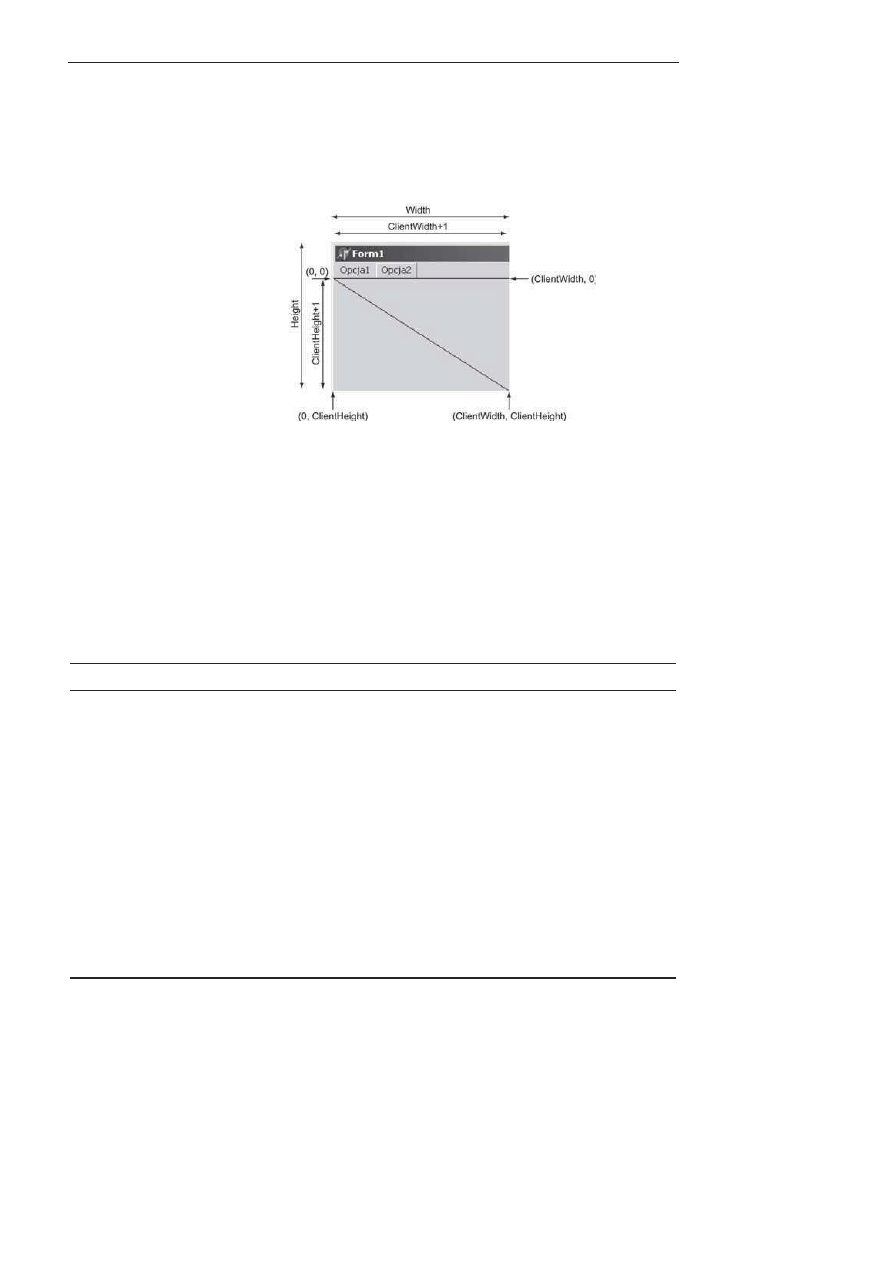
150
Aplikacje w Delphi. Przyk ady
Podstawowymi parametrami wi<kszo3ci procedur i funkcji graficznych s: wspó2rz<d-
ne punktu na komponencie, po którym rysujemy. Lewy górny róg ma wspó2rz<dne
(0, 0), a prawy dolny najcz<3ciej (
Width
,
Height
). Na rysunku 13.1 przedstawiono wspó2-
rz<dne okna formularza, które wykorzystano w zadaniach z tego rozdzia2u. Wspó2rz<d-
ne liczone s: wzgl<dem punktu o wspó2rz<dnych (0, 0).
Rysunek 13.1.
Formularz
z zaznaczonymi
wartoDciami
wspó>rzNdnych
wierzcho>ków (x, y)
Wy!wietlanie prostych
figur geometrycznych i tekstu
Proste figury i tekst mo*emy wy3wietli` na formularzu, korzystaj:c z procedur i funk-
cji obiektu typu
TCanvas
— tabela 13.1. W2a3ciwo3ci takiego obiektu umo*liwiaj: m.in.
zmian< grubo3ci i stylu rysowanych linii, zmian< koloru i wzoru wype2nienia figur oraz
wybór kroju i stylu czcionki dla tekstu.
Tabela 13.1. Wybrane metody obiektu TCanvas
Metoda
Znaczenie
Kolor:=Canvas.Pixels[x,y]
Za pomoc: funkcji
Pixels
mo*na odczyta` kolor piksela w miejscu
o wspó2rz<dnych (x, y) — zmienna
Kolor
jest typu
TColor
.
Canvas.Pixels[10,20]:=clRed
Ta sama funkcja wywo2ana w ten sposób powoduje wy3wietlenie
na formularzu czerwonego punktu w miejscu o wspó2rz<dnych
[10, 20] — wspó2rz<dn: poziom: (x) liczymy od lewej do prawej,
a wspó2rz<dn: pionow: od góry w dó2. Wspó2rz<dne lewego górnego
wierzcho2ka to (0, 0).
MoveTo(x,y: integer)
Przenosi kursor graficzny do punktu o wspó2rz<dnych x, y.
LineTo(x,y:integer)
Rysuje lini< od bie*:cej pozycji kursora graficznego do punktu
o wspó2rz<dnych x, y.
Rectangle(x1, y1, x2, y2:
Integer)
Procedura rysuje prostok:t wype2niony standardowym kolorem
p<dzla (
Canvas.Brush.Color
).
Ellipse(x1, y1, x2, y2:
Integer)
Procedura rysuje elips< (lub ko2o) — parametrami s: wspó2rz<dne
dwóch przeciwleg2ych wierzcho2ków prostok:ta (kwadratu), w który
elipsa jest wpisana.
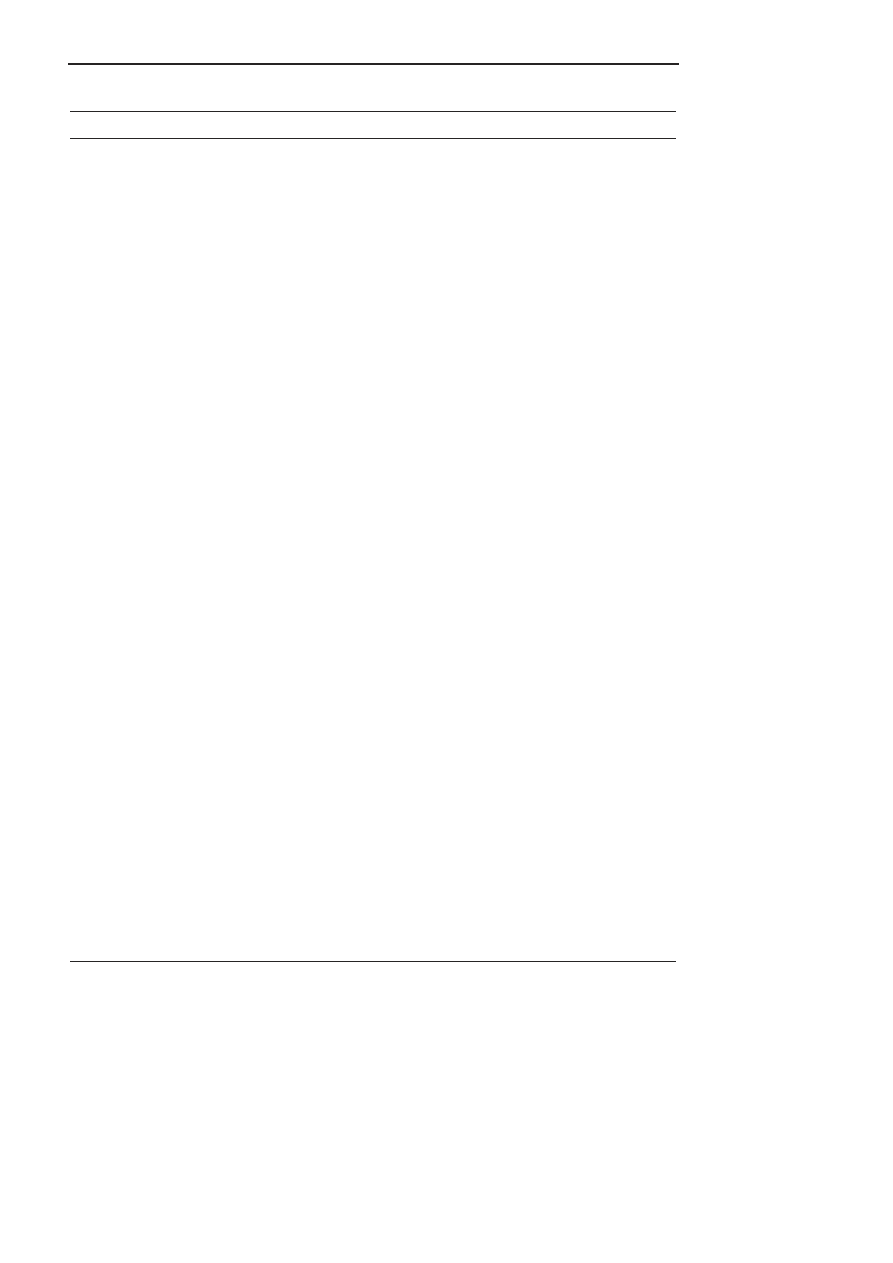
Rozdzia 13. Grafika w Delphi — korzystanie z metod obiektu TCanvas
151
Tabela 13.1. Wybrane metody obiektu TCanvas — ciAg dalszy
Metoda
Znaczenie
Polyline(Points: array of
TPoint)
Procedura rysuje lini< 2aman: lub wielok:t. Parametrami s:
wspó2rz<dne punktów, które zostan: po2:czone lini:. Je3li
wspó2rz<dne punktu pierwszego i ostatniego s: takie same,
to rysowany jest wielok:t; w przeciwnym razie linia 2amana,
np. procedura:
Polyline([Point(40, 10), Point(20, 60), Point(70, 30),
Point(10, 30), Point(60, 60), Point(40, 10)])
narysuje gwiazd< pi<cioramienn: (patrz pomoc dla
polyline
).
Polygon(Points: array of
TPoint)
Procedura umo*liwia narysowanie wielok:ta wype2nionego
bie*:cym kolorem i stylem p<dzla. Przyk2adowo instrukcje:
Canvas.Brush.Color = clRed;
Canvas.Polygon([Point(10, 10), Point(30, 10),
Point(130, 30), Point(240, 120)]);
spowoduj: narysowanie czworok:ta wype2nionego kolorem
czerwonym. Wspó2rz<dne punktu pierwszego i ostatniego nie musz:
si< pokrywa`, poniewa* procedura i tak 2:czy na koDcu punkt ostatni
z punktem pierwszym.
Refresh
Od3wie*anie formularza — procedura kasuje wszystkie obiekty
rysowane za pomoc: metod obiektu
Canvas
i nieumieszczone
w procedurze obs2ugi zdarzenia
OnPaint
.
Draw(x, y:integer;
Graphic:TGraphic)
Rysuje obraz okre3lony parametrem
Graphic
w miejscu
o wspó2rz<dnych x i y (przyk2ad 13.14).
Arc(x1,y1, x2,y2, x3,y3,
x4,y4: integer)
Rysuje krzyw: eliptyczn: w prostok:cie o wspó2rz<dnych (x1, y1;
x2, y2) od punktu o wspó2rz<dnych (x3, y3) do punktu (x4, y4).
TextOut(x,y:integer; const
Text:string)
Wy3wietla tekst od punktu o wspó2rz<dnych x, y — lewy górny róg
prostok:ta zawieraj:cego tekst;
Text
to parametr w postaci tekstu
sta2ego w apostrofach, np.
'Ala ma kota'
, lub zmienna zawieraj:ca
2aDcuch znaków, np.
a:='Ala ma kota'
(
const
w nag2ówku
procedury oznacza podobne wywo2anie jak w przypadku warto3ci,
lecz umo*liwia bardziej efektywne wykorzystanie pami<ci).
CopyRect(const Dest: TRect;
Canvas: TCanvas; const
Source: TRect)
Kopiuje cz<3` obrazu z jednego p2ótna na inne p2ótno.
FillRect(const Rect: TRect)
Rysowanie prostok:ta wype2nionego bie*:cym kolorem i wzorem.
FloodFill(X, Y: Integer;
Color: TColor; FillStyle:
TFillStyle)
Wype2nianie, tzw. powodziowe, obiektów.
FrameRect(const Rect:
TRect)
Rysowanie obwodu prostok:ta.
Pie(X1, Y1, X2, Y2, X3, Y3,
X4, Y4: Integer);
Rysowanie wycinka ko2a.
RoundRect(X1, Y1, X2, Y2,
X3, Y3: Integer)
Rysowanie prostok:ta z zaokr:glonymi naro*nikami.
StretchDraw(const Rect:
TRect; Graphic: TGraphic)
Dopasowanie rysunku do obszaru danego prostok:ta.

152
Aplikacje w Delphi. Przyk ady
Tabela 13.1. Wybrane metody obiektu TCanvas — ciAg dalszy
Metoda
Znaczenie
TextHeight(const Text:
string): Integer
Funkcja zwraca wysoko3` tekstu w pikselach.
TextOut(X, Y: Integer;
const Text: string)
Procedura wy3wietla napis na komponencie maj:cym w2a3ciwo3`
TCanvas
.
TextRect(Rect: TRect; X, Y:
Integer; const Text:
string)
Procedura wy3wietla napis w prostok:cie, którego wspó2rz<dne
s: podane w postaci typu
TRect
(pierwszy parametr). Procedura
by2a wykorzystywana przy formatowaniu komórek tabeli.
TextWidth(const Text:
string): Integer
Funkcja zwraca szeroko3` tekstu w pikselach.
Oprócz wymienionych metod zdefiniowane s: te, które korzystaj: z tzw. mechanizmów
niskopoziomowych i w2a3ciwo3ci
Handle
komponentu, np. instrukcja:
kol:=GetNearestColor( Form1.Canvas.Handle, RGB(125,67,22));
spowoduje przypisanie zmiennej
kol
koloru najbardziej zbli*onego do podanego —
w przypadku gdy bie*:cy tryb graficzny nie ma koloru typu RGB.
Przyk ad 13.1.
Wy3wietl na etykiecie wspó2rz<dne prawego dolnego wierzcho2ka formularza — lewy
górny ma wspó2rz<dne (0, 0).
Rozwi'zanie
Wstaw etykiet<
TLabel
. Wspó2rz<dne prawego dolnego wierzcho2ka formularza mo*e-
my odczyta`, korzystaj:c z w2a3ciwo3ci
ClientWidth
i
ClientHeight
formularza. Na-
le*y wpisa` np. w procedurze obs2ugi zdarzenia
OnClick
etykiety instrukcj<:
Label1.Caption:=IntToStr(ClientWidth)+','+IntToStr(ClientHeight);
lub u*y` funkcji
GetClientRectangle
, która zwraca warto3` typu
TRect
okre3laj:c:
wspó2rz<dne dwóch przeciwleg2ych wierzcho2ków formularza:
R:=Form1.GetClientRectangle; //R typu TRect mo<na zadeklarowa& jako zmienn" lokaln"
Label1.Caption:=Inttostr(R.Right)+','+ Inttostr(R.Bottom);
Przyk ad 13.2.
Na 3rodku formularza wy3wietl punkt koloru czerwonego, przy czym nie mo*e w tym
miejscu znajdowa` si< inny obiekt (np. przycisk), bo wy3wietlony piksel zostanie przez
ten obiekt przes2oni<ty.
Rozwi'zanie
Poni*sz: instrukcj< wpisz np. w procedurze obs2ugi przycisku:
Canvas.Pixels[ClientWidth div 2, ClientHeight div 2]:=clRed;
Przyk ad 13.3.
Narysuj linie koloru czerwonego b<d:ce przek:tnymi formularza — rysunek 13.2.
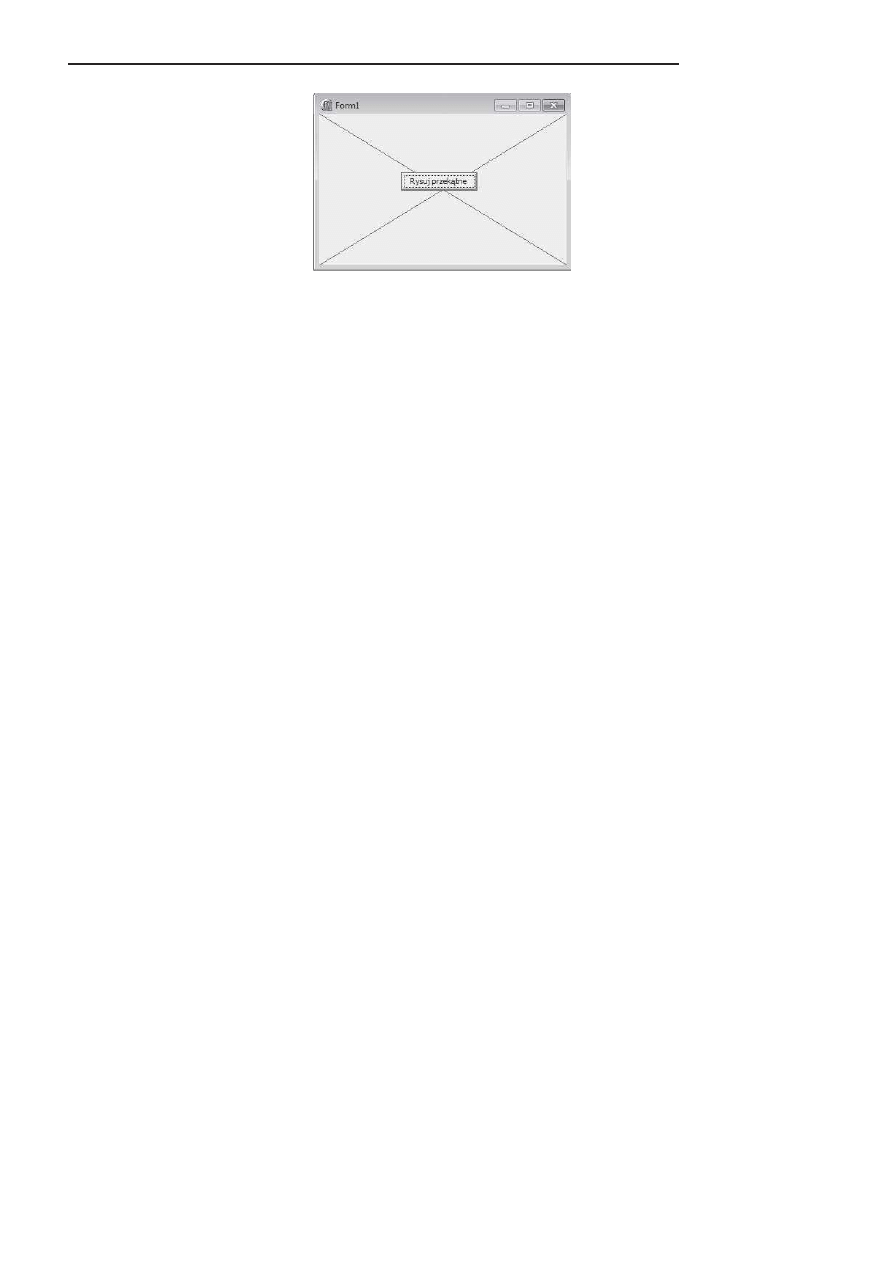
Rozdzia 13. Grafika w Delphi — korzystanie z metod obiektu TCanvas
153
Rysunek 13.2.
Formularz
z przekAtnymi
pozostajAcymi
po zmianie
jego rozmiaru
Rozwi'zanie
Poni*sze instrukcje wpisz np. w procedurze obs2ugi przycisku.
Pierwsza przek:tna:
Canvas.Pen.Color:=clRed; //zmiana koloru pióra na czerwony
//przesuni#cie kursora graficznego do punktu o wspó!rz#dnych (0,0)
Canvas.Moveto(0,0);
//narysowanie linii od bie<"cego po!o<enia kursora graficznego do punktu z prawego
//dolnego wierzcho!ka
Canvas.Lineto(ClientWidth, ClientHeight);
Narysuj drug: przek:tn:.
Aby przek:tne pozosta2y na formularzu podczas zmiany jego rozmiaru, nale*y wyko-
rzysta` dwa zdarzenia:
OnPaint
i
OnResize
. W procedurach obs2ugi tych zdarzeD po-
winny znale=` si< instrukcje jak w procedurach poni*ej:
procedure
TForm1.FormPaint(Sender: TObject);
begin
Canvas.Pen.Color:=clRed;
Canvas.Moveto(0,0);
Canvas.Lineto(ClientWidth, ClientHeight);
Canvas.Moveto(ClientWidth,0);
Canvas.Lineto(0, ClientHeight);
end;
i
procedure
TForm1.FormResize(Sender: TObject);
begin
Refresh; // przy zmianie rozmiaru okna
// kasowane s" poprzednie przek"tne
end;
Przyk ad 13.4.
Wy3wietl na formularzu punkty rozmieszczone losowo i o losowych kolorach.
Rozwi'zanie
Wstaw przycisk i w procedurze obs2ugi zdarzenia
OnClick
wpisz odpowiednie instrukcje:
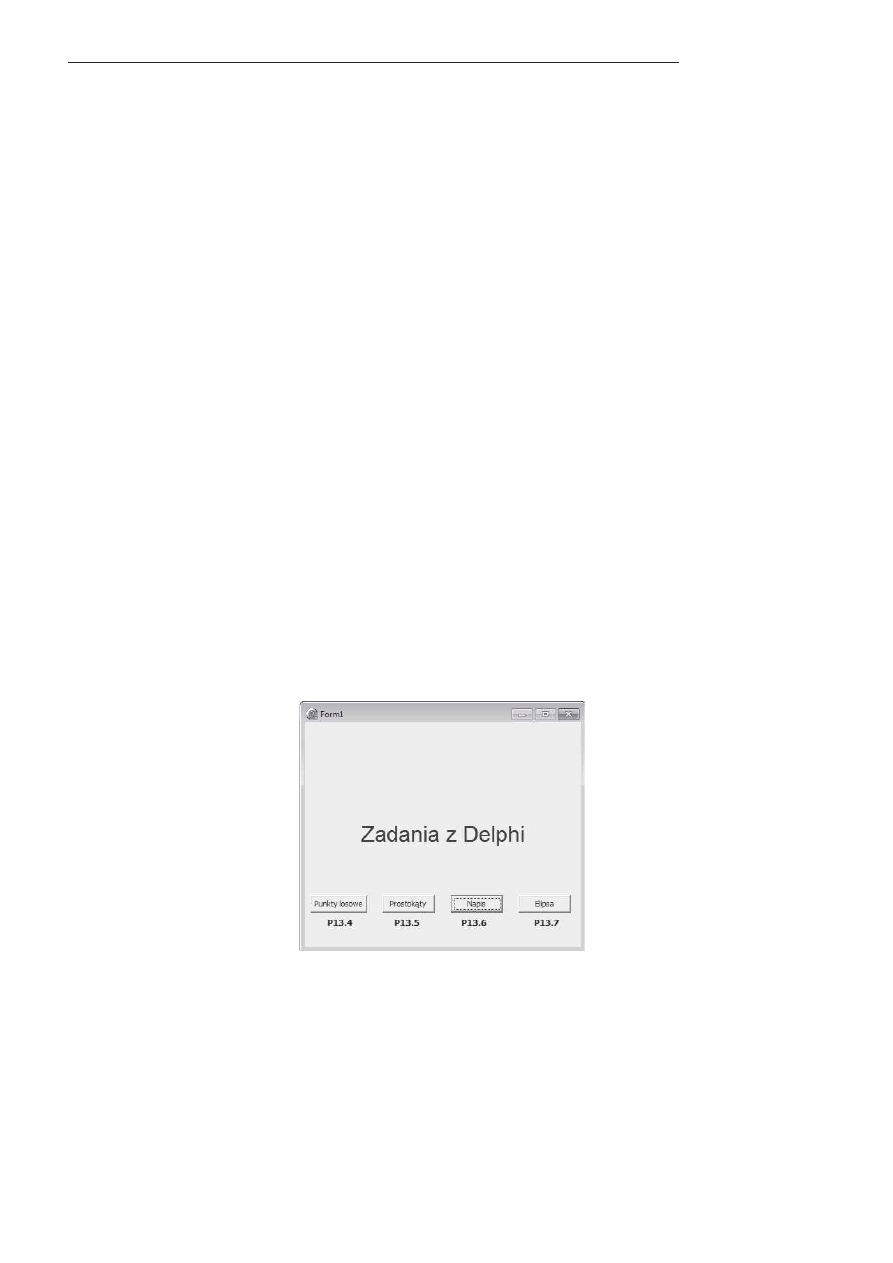
154
Aplikacje w Delphi. Przyk ady
//Losowe punkty
procedure
TForm1.Button2Click(Sender: TObject);
var
i:integer;
begin
for
i:=1 to 10000 do
Canvas.Pixels[Random(ClientWidth), Random(ClientHeight)]:=
RGB( Random(255),Random(255), Random (255 ) );
end;
Przyk ad 13.5.
Wy3wietl na formularzu trzy ró*ne prostok:ty — ramk<, prostok:t wype2niony kolo-
rem
Brush.Color
, prostok:t z zaokr:glonymi brzegami.
Rozwi'zanie
W procedurze obs2ugi przycisku wpisz instrukcje jak poni*ej:
procedure
TForm1.Button3Click(Sender: TObject);
var
prost: TRect;
begin
prost:= Rect(200,10,300,100);
Canvas.Brush.Color := clBlack;
//ramka
Canvas.FrameRect(prost);
Canvas.Brush.Color := clGreen;
//prostok"t wype!niony
Canvas.Rectangle(200,120,300,210);
//prostok"t z zaokr"glonymi brzegami
Canvas.RoundRect(200,230,300,320,20,20);
end;
Przyk ad 13.6.
Wy3wietl na 3rodku formularza napis
Zadania z Delphi
w kolorze niebieskim, o roz-
miarze czcionki równym 36 pkt, bez t2a — rysunek 13.3.
Rysunek 13.3.
Napis na Drodku
formularza
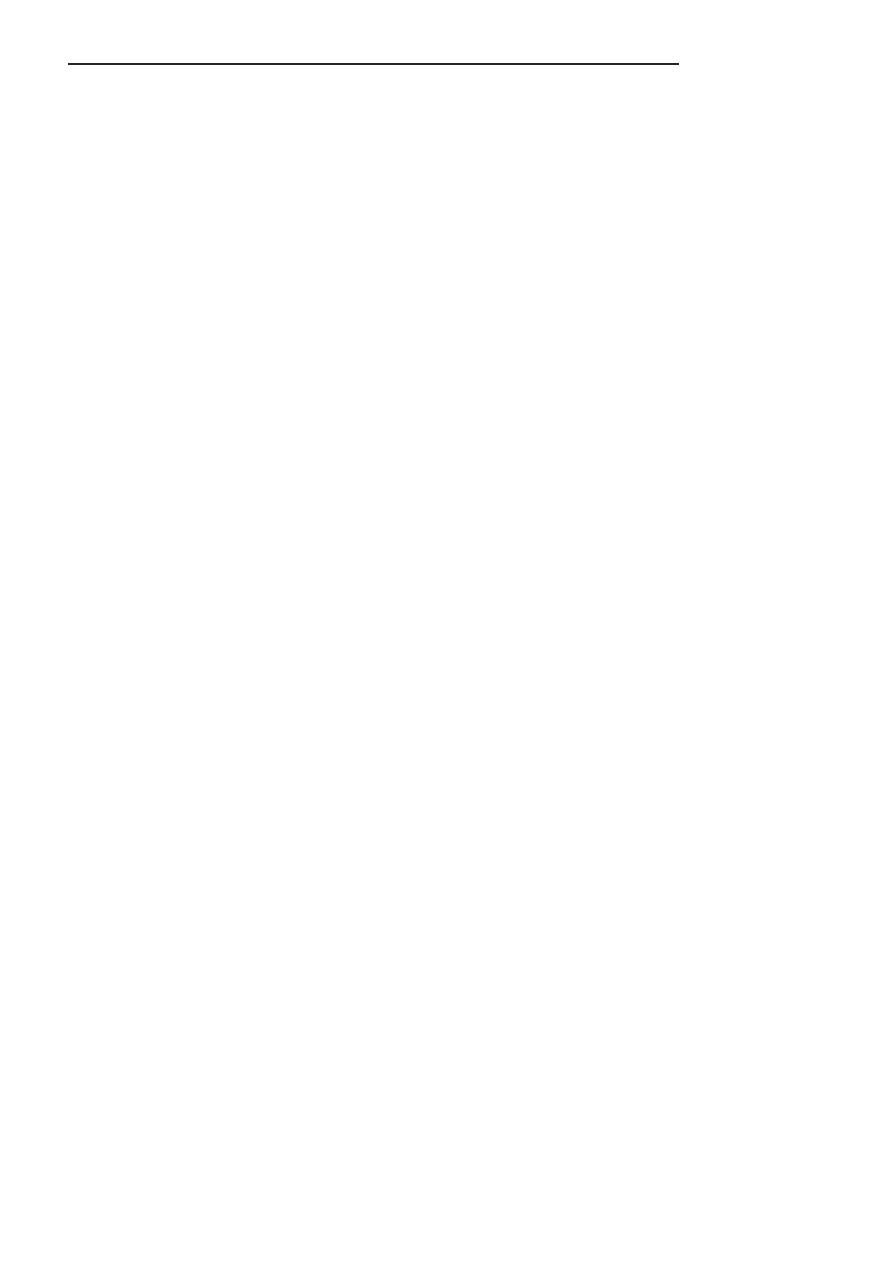
Rozdzia 13. Grafika w Delphi — korzystanie z metod obiektu TCanvas
155
Rozwi'zanie
W procedurze wykorzystano funkcje zwracaj:ce szeroko3` i wysoko3` napisu oraz roz-
miary formularza — i na tej podstawie obliczono wspó2rz<dne lewego górnego wierz-
cho2ka wy3wietlanego napisu:
procedure
TForm1.Button2Click(Sender: TObject);
var
x,y:integer;
begin
Canvas.Font.Name:='Arial';
Canvas.Font.Color:=ClBlue;
Canvas.Font.Size:=24;
Canvas.Brush.Style:=bsClear;
x:=ClientWidth-Canvas.TextWidth('Zadania
z Delphi');
y:=ClientHeight-Canvas.TextHeight('Z');
Canvas.TextOut(x div 2, y div 2,'Zadania z Delphi');
end;
Przyk ad 13.7.
Narysuj elips< o maksymalnych wymiarach na formularzu.
Rozwi'zanie
W procedurze obs2ugi przycisku wpisz instrukcj<:
//elipsa wpisana w prostok"t o rozmiarach formularza
Canvas.Ellipse(0,0, ClientWidth, ClientHeight);
Przyk ad 13.8.
Narysuj na formularzu trójk:t o zielonym obwodzie i *ó2tym wype2nieniu.
Rozwi'zanie
I sposób — z wykorzystaniem procedury
PolyLine
i
FloodFill
:
procedure
TForm1.Button6Click(Sender: TObject);
begin
Canvas.Brush.Color:=clYellow;
Canvas.Pen.Color:=clGreen;
//rysowanie trójk"ta
Canvas.Polyline([Point(20,20),Point(200,20),Point(110,100),Point(20,20)]);
Canvas.Floodfill(100,25,clgreen,fsborder); //procedura wype!nia obiekt narysowany
//kolorem zielonym, wewn"trz którego znajduje si# punkt o wspó!rz#dnych (100,25)
end;
II sposób — z wykorzystaniem procedury
Polygon
, rysuj:cej wielok:t wype2niony bie-
*:cym kolorem p<dzla (
Brush
). Wspó2rz<dne ostatniego punktu nie musz: pokrywa`
si< ze wspó2rz<dnymi punktu pierwszego wielok:ta, poniewa* pierwszy punkt jest
automatycznie 2:czony z ostatnim:
procedure
TForm1.Button1Click(Sender: TObject);
begin
Canvas.Brush.Color:=clYellow;
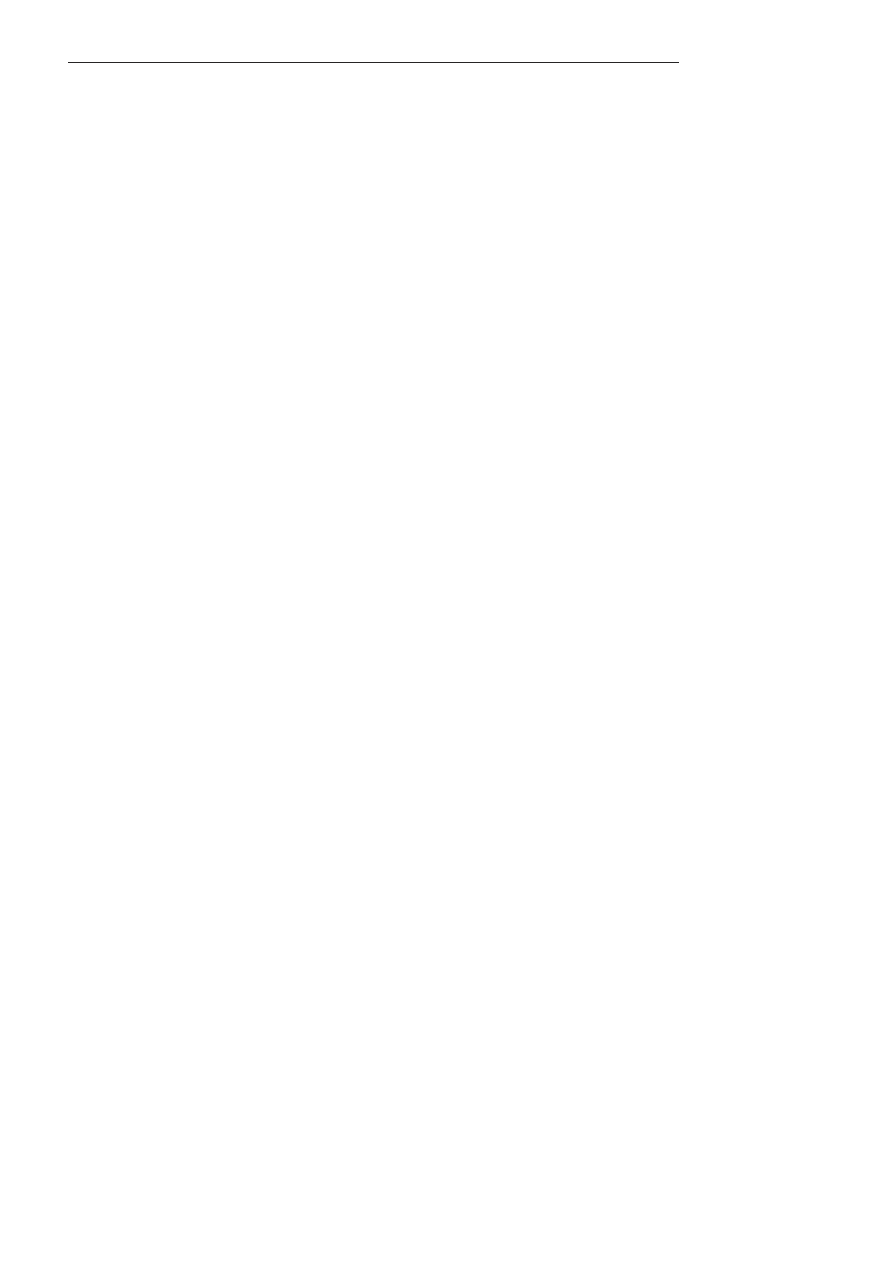
156
Aplikacje w Delphi. Przyk ady
Canvas.Pen.Color:=clGreen;
Canvas.Polygon([Point(20,20),Point(200,20),Point(110,100)]);
end
;
Przyk ad 13.9.
Wy3wietl na formularzu linie rysowane ró*nymi stylami.
Rozwi'zanie
Wstaw przycisk
TButton
. W procedurze obs2ugi zdarzenia
OnClick
przycisku wpisz
instrukcje jak w poni*szej procedurze:
//style linii
procedure
TForm1.Button1Click(Seender: TObject);
var
x,y:integer;
begin
x := 210;
y := y+10;//y - zmienna globalna
Canvas.MoveTo(x,y);
x := Random(ClientWidth - 10);
y := Random(ClientHeight - 10);
Canvas.Pen.Color := RGB(Random(256),Random(256),Random(256));
case Random(5) of
0: Canvas.Pen.Style := psSolid;
1: Canvas.Pen.Style := psDash;
2: Canvas.Pen.Style := psDot;
3: Canvas.Pen.Style := psDashDot;
4: Canvas.Pen.Style := psDashDotDot;
end;
Canvas.LineTo(x+200, y);
end;
Przyk ad 13.10.
Wy3wietl na formularzu prostok:t malowany ró*nymi stylami p<dzla po ka*dym klik-
ni<ciu przycisku.
Rozwi'zanie
Wstaw przycisk
TButton
. W procedurze obs2ugi zdarzenia
OnClick
przycisku wpisz
instrukcje jak w poni*szej procedurze:
//style p#dzla
procedure
TForm1.Button2Click(Sender: TObject);
begin
Refresh; //kasuje poprzedni prostok"t
Canvas.Brush.Color :=RGB(Random(256),Random(256),Random(256)); //kolorem p#dzla
//malowane s" wzory
case Random(7) of
0: Canvas.Brush.Style := bsClear;
1: Canvas.Brush.Style := bsSolid;
2: Canvas.Brush.Style := bsBDiagonal;
3: Canvas.Brush.Style := bsFDiagonal;
4: Canvas.Brush.Style := bsCross;
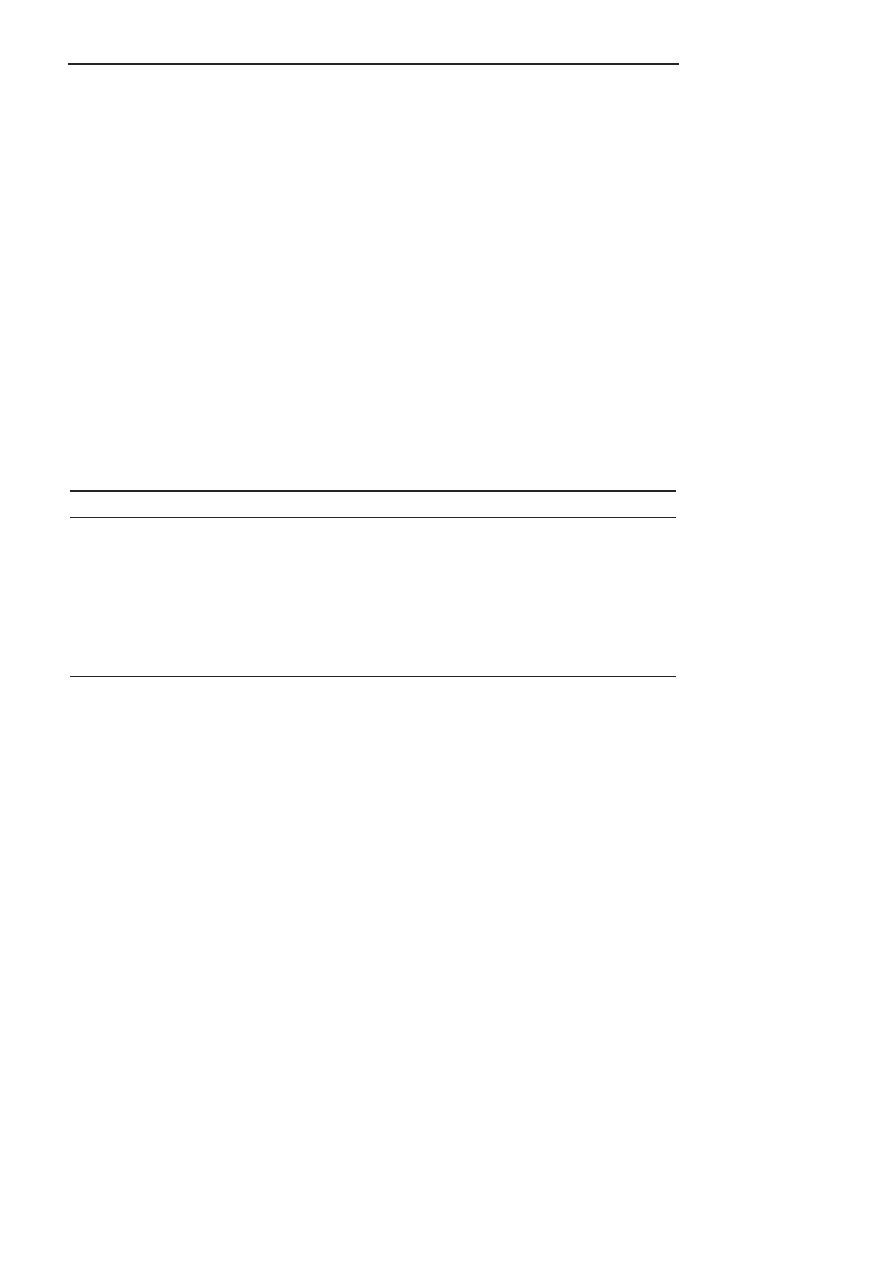
Rozdzia 13. Grafika w Delphi — korzystanie z metod obiektu TCanvas
157
5: Canvas.Brush.Style := bsDiagCross;
6: Canvas.Brush.Style := bsHorizontal;
7: Canvas.Brush.Style := bsVertical;
end;
Canvas.Rectangle(0,0, 200,100);
end;
Rysowanie „trwa7e”
— zdarzenie OnPaint
Instrukcje zawieraj:ce metody obiektu
Canvas
mo*na umieszcza` w procedurach ob-
s2ugi zdarzenia
OnClick
dla przycisków, dla formularza i innych komponentów. Mo*-
na równie* korzysta` z innych zdarzeD komponentów. Jednak tylko niektóre z nich
umo*liwiaj: tzw. „trwa2e” rysowanie, czyli rysowanie odnawiane po ka*dej zmianie,
np. po zmianie rozmiaru okna i przykryciu w ten sposób cz<3ci obiektów graficznych.
Dla okna formularza korzysta si< w tym celu ze zdarzenia
OnPaint
. Dla innych kom-
ponentów podobne zdarzenia maj: inne nazwy. Przedstawiono je w tabeli 13.2.
Tabela 13.2. Zdarzenia umoUliwiajAce rysowanie „trwa>e”
Zdarzenie
Znaczenie
OnPaint
Zdarzenie dla formularza generowane ka*dorazowo, gdy zawarto3` okna formularza
wymaga od3wie*enia. Sytuacja taka ma miejsce przy tworzeniu okna formularza,
a tak*e wtedy, gdy np. jedno okno zostanie przes2oni<te innym oknem lub gdy
nast<puje zmiana jego rozmiaru.
PaintBoxPaint
Odpowiednik zdarzenia
OnPaint
dla komponentu
PaintBox
.
OnDrawCell
Zdarzenie wyst<puj:ce dla komponentu typu
TDrawGrid
i
TStringGrid
— umo*liwia
„trwa2e” rysowanie obiektów i wy3wietlanie tekstu w komórkach.
OnAfterDraw
Zdarzenie dla komponentu typu
TChart
, odpowiednik zdarzenia
OnPaint
.
Rysowanie po komponencie typu
TImage
nie wymaga odnawiania. Jest „trwa2e”.
Przyk ad 13.11.
Narysuj na formularzu prostok:t koloru czerwonego, tak aby nie kasowa2 si< po przy-
kryciu okna formularza innym oknem. Prostok:t powinien rysowa` si< po klikni<ciu
przycisku i kasowa` po klikni<ciu drugiego przycisku — rysunek 13.4.
Rozwi'zanie
Wstaw dwa przyciski
TButton
.
Gdyby instrukcj< rysuj:c: prostok:t umie3ci` w procedurze obs2ugi zdarzenia
OnPaint
,
to prostok:t by2by na formularzu bezpo3rednio po uruchomieniu programu. Dlatego pro-
cedur< obs2ugi tego zdarzenia z now: instrukcj: nale*y wywo2a` za pomoc: przycisku.
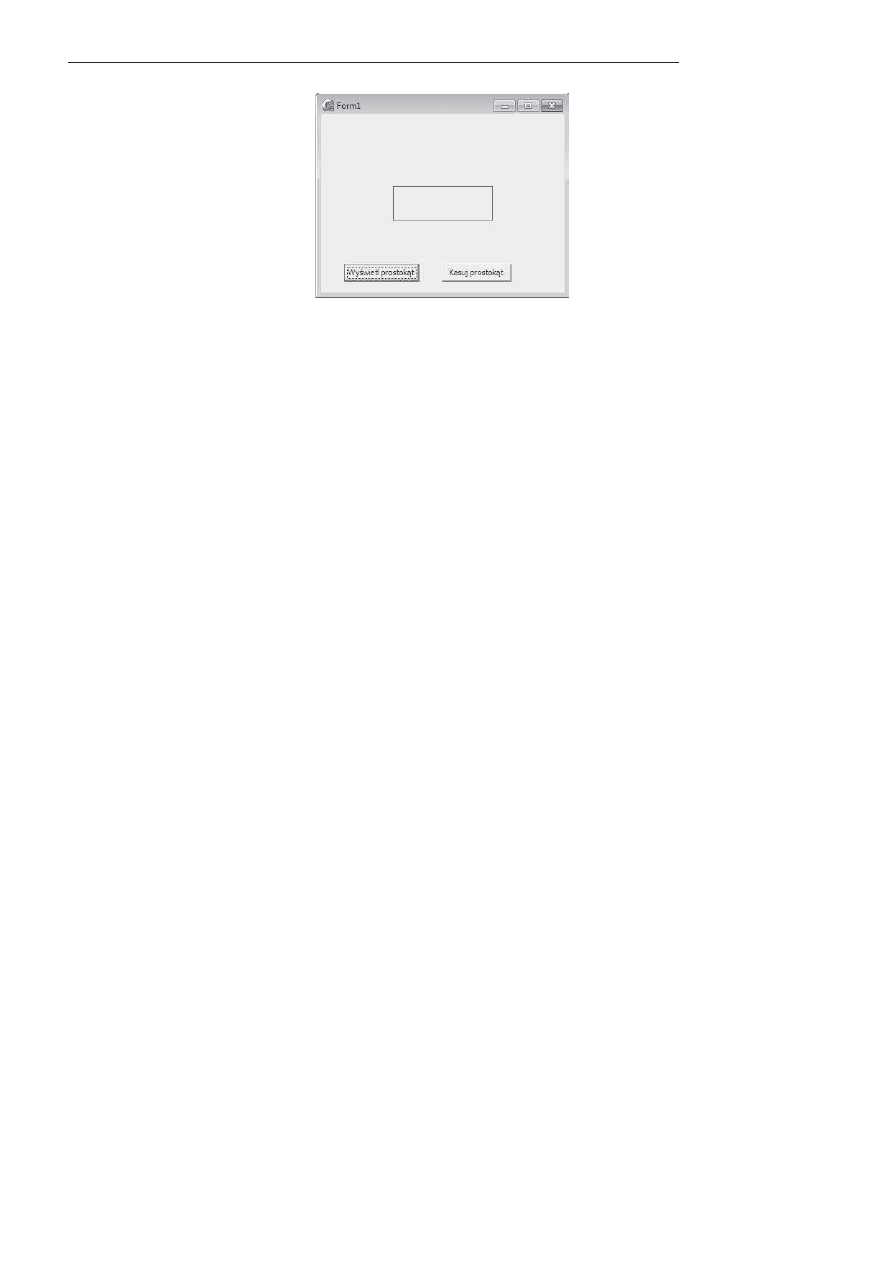
158
Aplikacje w Delphi. Przyk ady
Rysunek 13.4.
Rysowanie
i kasowanie
prostokAta
na formularzu
Szkielet procedury
FormPaint
mo*na uzyska`, klikaj:c dwukrotnie w oknie Inspekto-
ra Obiektów z prawej strony zdarzenia
OnPaint
. Pó=niej trzeba jednak wykasowa`
w Inspektorze Obiektów t< nazw<, aby instrukcje w procedurze obs2ugi zdarzenia
OnPaint
nie wykonywa2y si< bezpo3rednio po uruchomieniu programu.
W przyk2adzie pokazano, jak wykona` takie zadanie.
//procedura obs!ugi zdarzenia OnPaint dla formularza rysuje prostok"t,
// wywo!ywana programowo mo<e mie& inna nazw#
procedure
TForm1.FormPaint(Sender: TObject);
begin
Canvas.Rectangle(100,100,ClientWidth-100,ClientHeight-100);
end;
//procedura rysuje prostok"t koloru czerwonego i przypisuje procedurze obs!ugi
//zdarzenia OnPaint procedur# FormPaint
procedure
TForm1.Button1Click(Sender: TObject);
begin
Canvas.Pen.Color:=clRed;
Canvas.Rectangle(100,100,ClientWidth-100,ClientHeight-100);
OnPaint:=FormPaint;//przypisanie procedurze obs!ugi zdarzenia procedury rysuj"cej
//prostok"t
end;
// od!"czenie procedury FormPaint od zdarzenia OnPaint — wykasowanie prostok"ta
procedure
TForm1.Button2Click(Sender: TObject);
begin
OnPaint:=nil; //ta instrukcja spowoduje, <e rysunek prostok"ta nie b#dzie odnawiany
Refresh; //procedura ta kasuje prostok"t
end;
Przyk ad 13.12.
Wype2nij t2o formularza bitmap:, np. wzorek.bmp.
Rozwi'zanie
W procedurze obs2ugi zdarzenia
OnPaint
dla formularza wpisz instrukcje jak w proce-
durze poni*ej.
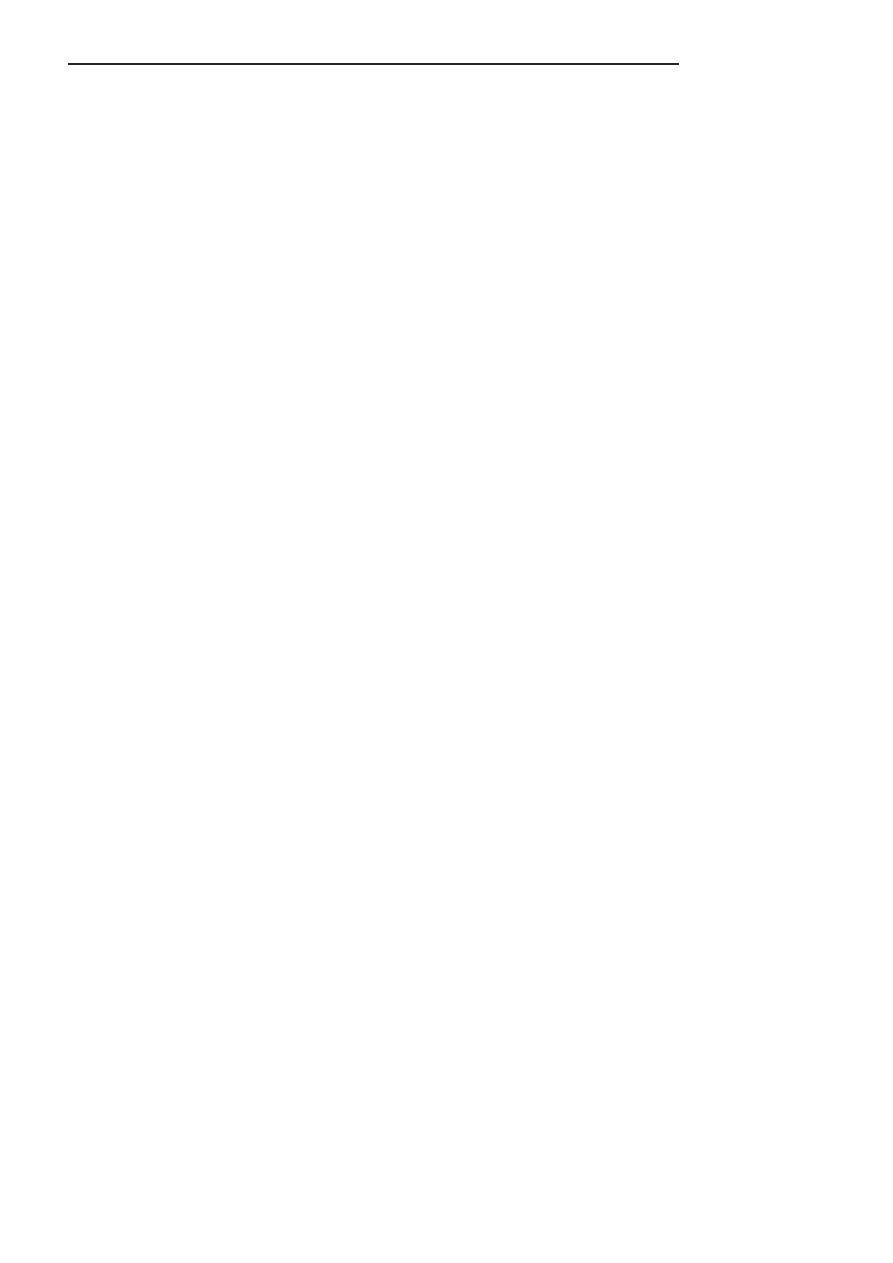
Rozdzia 13. Grafika w Delphi — korzystanie z metod obiektu TCanvas
159
Zadeklaruj zmienn: globaln: lub pole klasy
TForm1
(w sekcji
public
):
var
Bitmap: TBitmap;
procedure
TForm1.FormPaint(Sender: TObject);
var
x, y: Integer;
begin
y := 0;
while
y < Height do
begin
x := 0;
while
x < Width do
begin
Canvas.Draw(x, y, Bitmap);
x := x + Bitmap.Width;
end;
y := y + Bitmap.Height;
end;
end;
W metodzie
FormCreate
(po dwukrotnym klikni<ciu w formularz) dopisz instrukcje:
Bitmap:=TBitmap.Create;
Bitmap.LoadFromFile(wzorek.bmp');
Obraz, który jest powielany jak t2o formularza, mo*e mie` te* inny format, np. .JPG.
Nale*y wtedy zamieni` format .JPG na .BMP (bitmapa ma w2a3ciwo3`
Canvas
). Wte-
dy tre3` metody
FormCreate
powinna by` nast<puj:ca:
procedure TForm1.FormCreate(Sender: TObject);
var obraz:TImage; //trzeba zadeklarowa& modu! ExtCtrls
begin
Bitmap:=TBitmap.Create;
obraz:=TImage.Create(Self);
obraz.Picture.LoadFromFile('wzorek.jpg');
//zamiana formatu obrazu JPG na TBitmap
Bitmap.Assign(obraz.Picture.Graphic);
end;
Aby program prawid2owo dzia2a2, nale*y jeszcze w sekcji
Uses
zadeklarowa` modu2
JPEG zawieraj:cy definicj< klasy
TJPEGImage
oraz
ExtCtrls
zawieraj:cy definicj< klasy
TImage
. Przyk2ad 13.12A na p2ycie prezentuje sposób uzyskania t2a z obrazu typu .JPG.
Rysowanie myszK po formularzu
Przyk ad 13.13.
Napisz program umo*liwiaj:cy rysowanie po formularzu po naci3ni<ciu lewego przy-
cisku myszy.
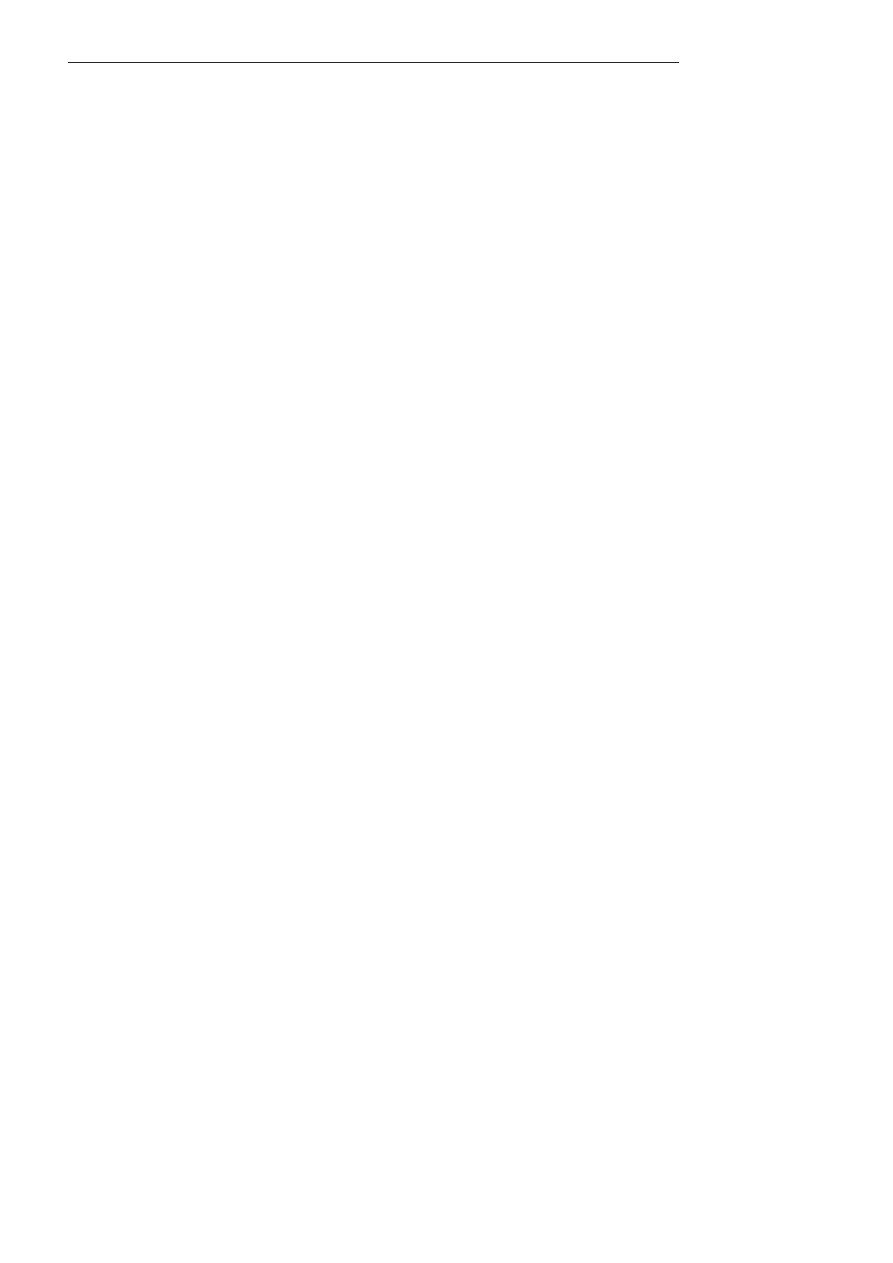
160
Aplikacje w Delphi. Przyk ady
Rozwi'zanie
Wykorzystano zdarzenie
OnMouseDown
wyst<puj:ce po naci3ni<ciu przycisku myszy na
komponencie i zdarzenie
OnMouseMove
wyst<puj:ce przy przesuwaniu kursora myszy
nad komponentem.
Wpisz instrukcje jak w poni*szych procedurach obs2ugi zdarzeD
OnMouseDown
i
OnMo
useMove
.
procedure
TForm1.FormMouseDown(Sender: TObject;Button: TMouseButton; Shift:
TShiftState; X, Y: Integer);
begin
Canvas.MoveTo(x,y);
end
;
procedure
TForm1.FormMouseMove(Sender: TObject;Shift: TShiftState; X, Y: Integer);
begin
if ssLeft in Shift then //czy lewy przycisk myszy wci%ni#ty
Canvas.LineTo(x,y);
end
;
Rysowanie myszK
po komponencie TImage
Przyk ad 13.14.
Napisz program umo*liwiaj:cy wy3wietlenie w losowych miejscach bia2ych pikseli
na obrazie po klikni<ciu przycisku i bia2ych kó2ek, równie* losowo, po klikni<ciu dru-
giego przycisku.
Rozwi'zanie
Na formularzu wstaw komponent
TScrollBox
i wewn:trz niego komponent
TImage
z zak2adki Additional tak, aby lewe górne wierzcho2ki obu komponentów pokrywa2y
si<. Dla komponentu
TImage
ustaw w2a3ciwo3`
Autosize
na
true
i za pomoc: w2a3ciwo-
3ci
Picture
za2aduj do niego obraz typu .BMP (nie .JPG). Dodaj do formularza jeszcze
dwa przyciski
TButton
.
W procedurze obs2ugi zdarzenia
OnClick
dla przycisku
Button1
wpisz instrukcje jak
w procedurze poni*ej.
procedure TForm1.Button1Click(Sender: TObject);
var i: integer;
begin
for i:=1 to 100 do
Image1.Canvas.Pixels[Random(Image1.Width),
Random(Image1.Height)]:=clWhite;
end;
Dla przycisku
Button2
— rysowanie losowych kó2ek:
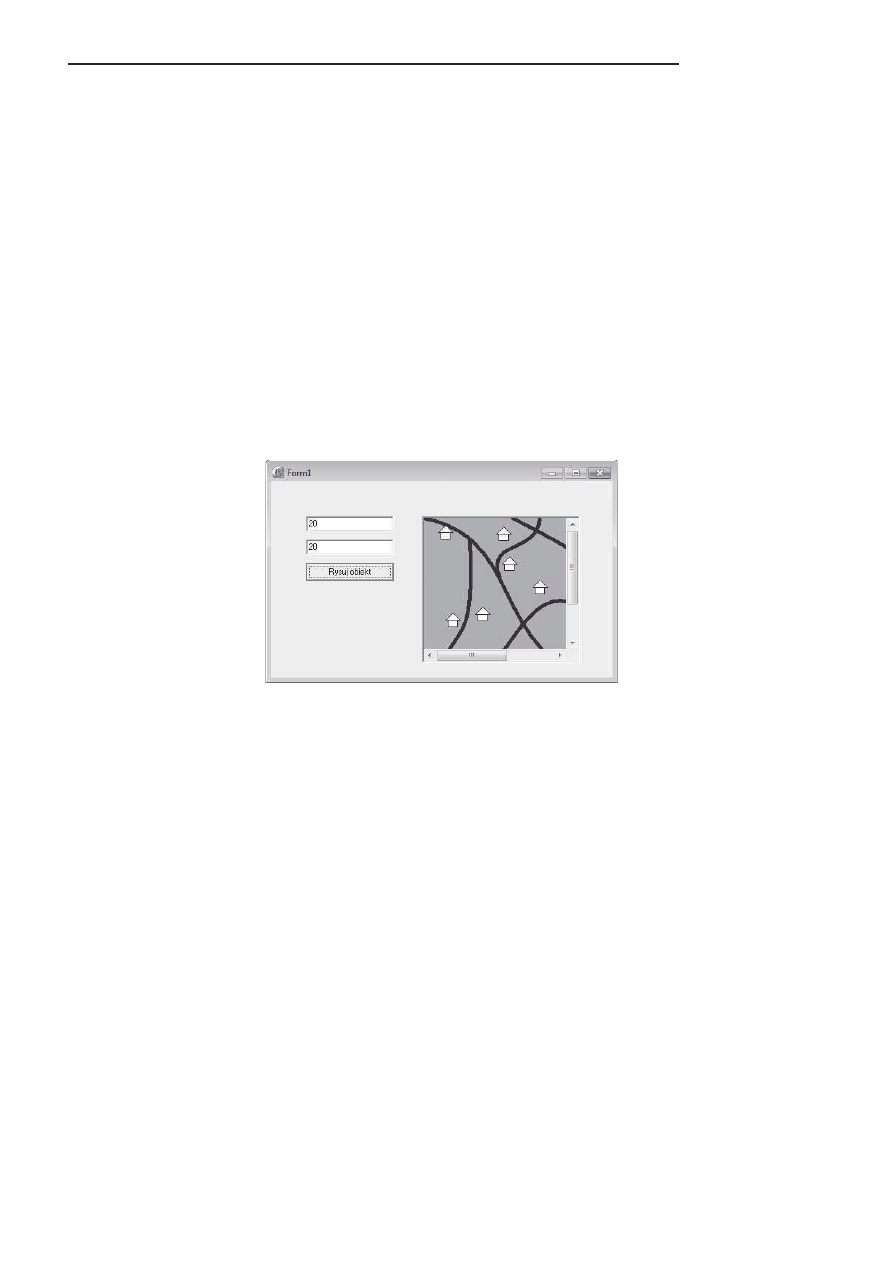
Rozdzia 13. Grafika w Delphi — korzystanie z metod obiektu TCanvas
161
procedure TForm1.Button2Click(Sender: TObject);
var i,k,t: integer;
begin
for i:=1 to 100 do
begin
k:=Random(Image1.Width);
t:=Random(Image1.Height);
Image1.Canvas.Ellipse(k,t,k+10,t+10);
end;
end;
To samo mo*na wykona` równie* dla obrazów typu .JPG oraz od wersji Delphi 2009
dla obrazów .GIF i .PNG. Nale*y jednak wcze3niej wykona` konwersj< do formatu
.BMP, poniewa* obiekt tego typu ma w2a3ciwo3`
Canvas
. Sposób konwersji do typu
.BMP pokazano w przyk2adach 14.13 oraz 14.7 i 14.8.
Przyk ad 13.15.
Napisz program umo*liwiaj:cy po klikni<ciu przycisku wy3wietlenie obrazu przed-
stawiaj:cego np. map< obiektów (domków). Obiekty rysowane s: na mapie po poda-
niu wspó2rz<dnych i klikni<ciu przycisku lub po klikni<ciu na mapie — rysunek 13.5.
Rysunek 13.5.
Rysowanie obiektów
na obrazie
Rozwi'zanie
Na formularzu wstaw przycisk
TButton
, dwa komponenty
TEdit
. Komponent
TScrollBox
i w jego wn<trzu
TImage
. Do komponentu
TImage
za2aduj obraz.
Obiekt (domek) zostanie narysowany za pomoc: nast<puj:cej procedury:
procedure
procedure TForm1.Rysuj_domek(x,y:integer);
begin
with Image1.Canvas do
begin
//daszek
Polygon([Point(x,y),Point(x+10,y-10),Point(x+20,y)]);
//reszta
Rectangle(x+3,y,x+17,y+10);
end;
end;
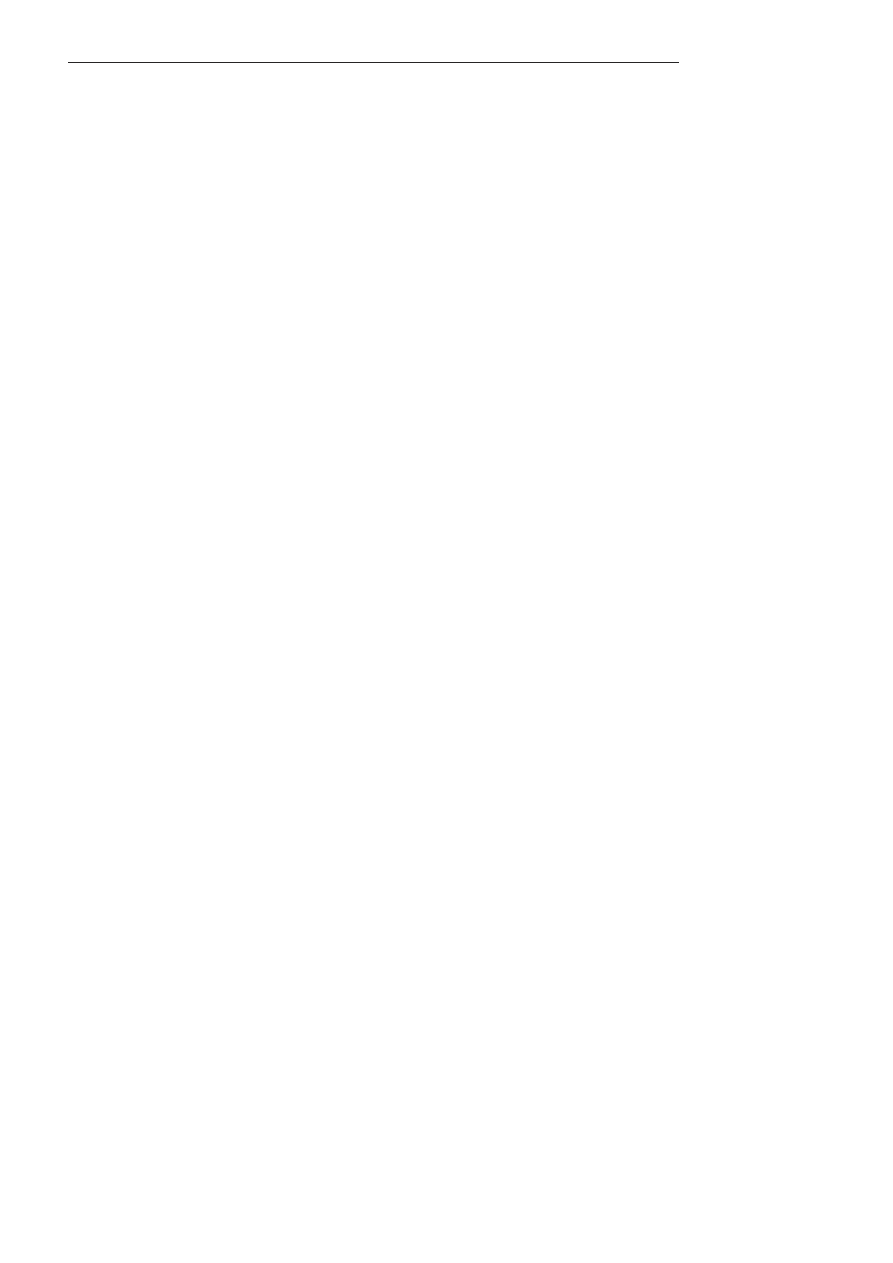
162
Aplikacje w Delphi. Przyk ady
Parametry
x,y
okre3laj: wspó2rz<dne lewego wierzcho2ka trójk:ta (daszku).
Nag2ówek procedury nale*y zadeklarowa` w sekcji
public
definicji klasy
TForm1
w spo-
sób jak poni*ej:
procedure Rysuj_domek (x,y:integer);
A tre3` procedury
Rysuj_domek
wpisa` w sekcji
implementation
.
W procedurze obs2ugi zdarzenia
OnClick
dla przycisku wpisz instrukcje jak w proce-
durze poni*ej.
procedure TForm1.Button1Click(Sender: TObject);
var x,y: integer;
begin
x:=StrtoIntDef(Edit1.Text,10);
y:=StrtoIntDef(Edit2.Text,10);
//rysowanie obiektu - domek
Rysuj_domek(x,y);
end;
Funkcja
StrtoIntDef
umo*liwia zabezpieczenie programu przed b2<dami. Je3li w okien-
ku Edit nie b<dzie liczby ca2kowitej, to nie wystapi b2:d, tylko domy3lnie zmiennej
x
lub
y
przypisana zostanie warto3`
10
.
Do rysowania obiektów na obrazie po klikni<ciu przycisku mo*na wykorzysta` zda-
rzenie
OnMouseDown
dla komponentu
TImage
. Procedura obs2ugi tego zdarzenia zwraca
wspó2rz<dne punktu klikni<cia liczone wzgl<dem lewego górnego wierzcho2ka (0, 0).
procedure TForm1.Image1MouseDown(Sender: TObject; Button: TMouseButton;
Shift: TShiftState; X, Y: Integer);
begin
Rysuj_domek(X,Y);
end;
Przyk7ady animacji w Delphi
W programowaniu stosuje si< ró*ne techniki animacji. Jednym z prostszych sposobów
jest rysowanie obiektu, nast<pnie kasowanie i ponowne rysowanie w innym miejscu.
Wad: tego rozwi:zania jest trudno3` w uzyskaniu p2ynno3ci ruchu obiektów.
Inna metoda polega na zastosowaniu dwóch obszarów, na których rysujemy. W danej
chwili widoczny jest tylko jeden z nich. Drugi jest wówczas modyfikowany i wy3wie-
tlany w miejsce pierwszego dopiero po zakoDczeniu operacji.
W zadaniach przyk2adowych zastosowano pierwszy sposób animacji. Uda2o si< uzy-
ska` odpowiedni: p2ynno3` ruchu obiektów, dlatego nie wykorzystano sposobu z u*y-
ciem dwóch obszarów rysowania.

Rozdzia 13. Grafika w Delphi — korzystanie z metod obiektu TCanvas
163
Przyk ad 13.16.
Wykonaj nast<puj:c: animacj<: kó2ko o 3rednicy 30 pkt przesuwa si< od lewego do
prawego brzegu formularza i z powrotem.
Rozwi'zanie
W procedurze obs2ugi przerwania od Timera wpisz:
{$J+}
procedure
TForm1.Timer1Timer(Sender: TObject);
const
x1:integer=0;
y1:integer=100;
krok:integer=5;
begin
//kasowanie obiektu
Canvas.Brush.color:=Color; //kolor formularza
Canvas.Pen.color:=Color; //kolor pióra
Form1.Canvas.Ellipse(x1,y1,x1+30,y1+30);
//rysowanie kó!ka kolorem czerwonym
Canvas.Brush.color:=clRed;
x1:=x1+krok;
Canvas.Ellipse(x1,y1,x1+30,y1+30);
if
x1+30>= Clientwidth then krok:=-krok;
if
x1<=0 then krok:=-krok;
end;
Dyrektywa
{$J+}
przed tre3ci: procedury w2:cza opcj< kompilatora umo*liwiaj:c: zmia-
n< warto3ci sta2ych typowanych (ang. Assignable typed constans). Opcja ta powinna by`
standardowo w2:czona, ale je3li nie mamy pewno3ci, lepiej doda` dyrektyw<
{$J+}
.
Przyk ad 13.17.
Wykonaj animacj< tak jak w zadaniu poprzednim, gdy formularz jest wype2niony wzo-
rem — rysunek 13.6.
Rysunek 13.6.
Animacja z t>em
Rozwi'zanie
Na formularzu umie3` przycisk
TButton
i komponent
TTimer
. W2a3ciwo3`
Interval
ustaw na 200 ms, a w2a3ciwo3`
Enabled
na
false
. Tre3` procedur obs2ugi przycisku
i przerwania od Timera przedstawiono poni*ej.
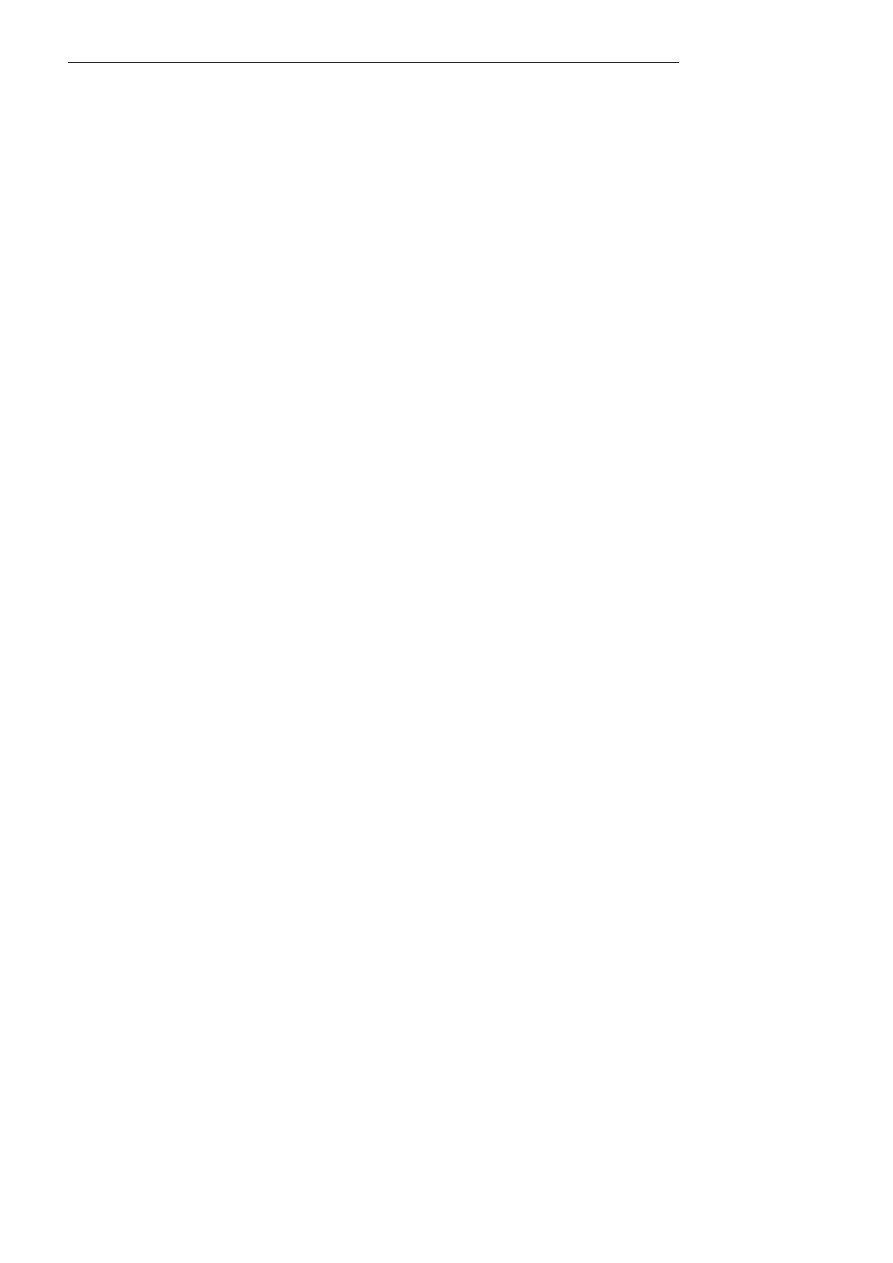
164
Aplikacje w Delphi. Przyk ady
Zadeklaruj zmienn: globaln::
var
Bitmap,Bitmap1: TBitmap;
//za!adowanie obrazu .BMP do zmiennej Bitmap
procedure
TForm1.FormCreate(Sender: TObject);
begin
//W procedurze FormCreate nale<y przeczyta& bitmap# z pliku.
Bitmap:=TBitmap.Create;
Bitmap.LoadFromFile('c:\windows\kawa.bmp');
end
;
// procedura pobiera prostok"tny fragment formularza i uruchamia Timer
procedure
TForm1.Button1Click(Sender: TObject);
var
x,y:integer;
begin
// utworzenie obiektu Bitmap1
Bitmap1 := TBitmap.Create;
Bitmap1.Width:=ClientWidth;
Bitmap1.Height:=30;
//pobranie prostok"tnego wycinka formularza - obszaru, po którym b#dzie si#
//porusza!o kó!ko
for
x:=0 to ClientWidth-1 do
for
y:=0 to 29 do
Bitmap1.Canvas.Pixels[x,y]:=Form1.Canvas.Pixels[x,y+100];
Timer2.Enabled:=true; //w Inspektorze Obiektów zablokuj Timer2
end;
{$J+} //procedura obs!ugi przerwania od Timera - rysowanie i kasowanie obiektu
//co 200 ms
procedure
TForm1.Timer2Timer(Sender: TObject);
const
x1:integer=0;
y1:integer=100;
krok:integer=5;
var
x,y:integer;
begin
//je%li zwi#kszymy rozmiar formularza, to trzeba w procedurze obs!ugi zdarzenia
//OnResize jeszcze raz pobra& bitmap#
Canvas.Draw(0,y1,Bitmap1); //wy%wietlenie wcze%niej pobranego paska formularza,
//kasowanie obiektu
//rysowanie kó!ka
Canvas.Ellipse(x1,y1,x1+30,y1+30);
x1:=x1+krok;
if
x1+29>=Clientwidth then krok:=-krok;
if
x1<=0 then krok:=-krok;
end;
//wype!nianie formularza bitmap"
procedure
TForm1.FormPaint(Sender: TObject);
var
x, y: Integer;
begin
y := 0;
while
y < Height do
begin
x := 0;
while
x < Width do
begin
Canvas.Draw(x, y, Bitmap);
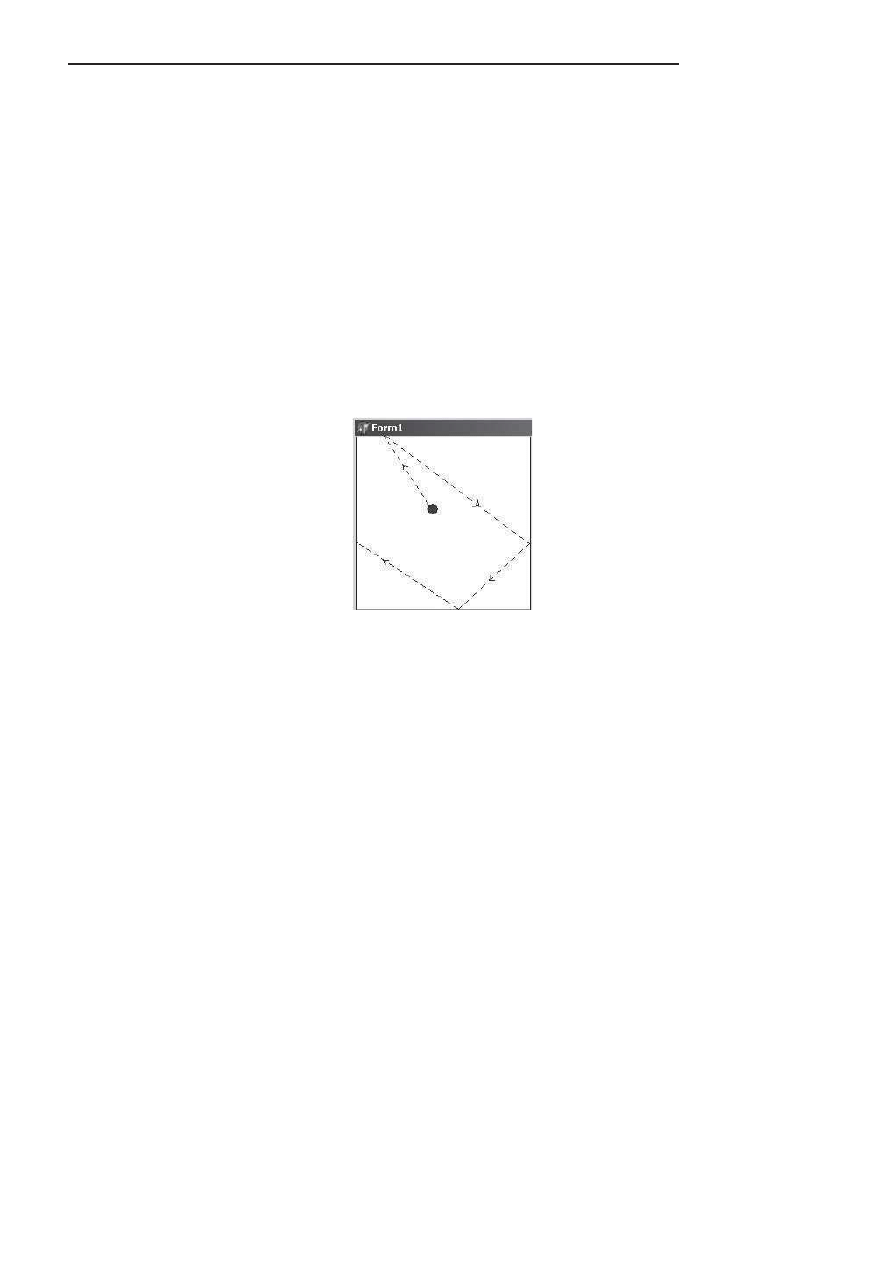
Rozdzia 13. Grafika w Delphi — korzystanie z metod obiektu TCanvas
165
x := x + Bitmap.Width;
end;
y := y + Bitmap.Height;
end;
end;
// procedura FormDestroy zwalnia pami#&
// zajmowan" przez bitmapy
procedure
TForm1.FormDestroy(Sender: TObject);
begin
Bitmap.Free;
Bitmap1.Free;
end;
Przyk ad 13.18.
Wykonaj animacj< polegaj:c: na przemieszczaniu si< kulki w losowych kierunkach
w prostok:tnym obszarze o wymiarach (0, 0, 200, 200). Wykorzystaj komponent
TPaintBox
z zak2adki System — rysunek 13.7.
Rysunek 13.7.
Animacja
niebieskiej kulki
Rozwi'zanie
Na formularzu umie3` komponent
TPaintBox
i
TTimer
. Komponent
TPaintBox
jest sto-
sowany do wy3wietlania (kre3lenia) grafiki, która ma by` ograniczona do obszaru pro-
stok:tnego. Korzystaj:c z komponentu
TPaintBox
, programista nie musi kontrolowa`,
czy obszar ten nie zosta2 przekroczony — je3li narysowany obiekt nie mie3ci si< we-
wn:trz komponentu
TPaintBox
, to zostaje obci<ty. Dodatkowo zawarty w nim rysunek
mo*emy przesuwa` po formularzu, zmieniaj:c w2a3ciwo3ci
Left
i
Top
tego komponen-
tu. Procedura przedstawiona poni*ej dzia2a poprawnie z komponentem
TPaintBox
i bez
niego — wtedy kulka przesuwa si< po formularzu.
W zadaniu mo*na równie* doda` przycisk, który b<dzie w2:cza2 zegar (animacj<) po
wpisaniu w procedurze obs2ugi instrukcji
Timer1.Enabled:=true;
(wcze3niej nale*y
zegar zablokowa` w okienku Inspektora Obiektów —
Enabled=true
).
{$J+}
procedure
TForm1.Timer1Timer(Sender: TObject);
const
x:integer=6;
y:integer=6;
krokx:integer=6;
kroky:integer=6;
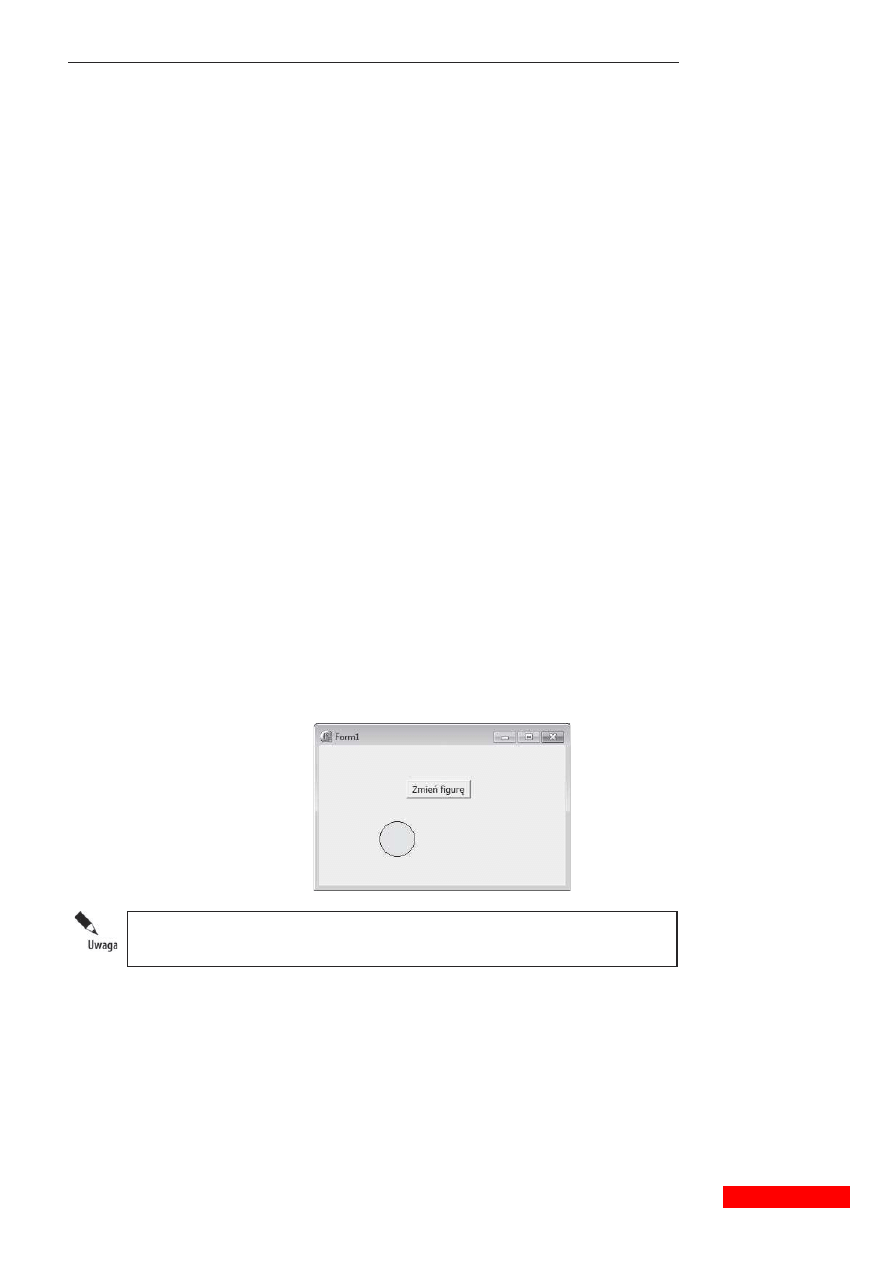
166
Aplikacje w Delphi. Przyk ady
begin
with PaintBox1.Canvas do
begin
//czyszczenie prostok"ta
Brush.Color:=clWhite;
Rectangle(0,0,200,200);
//obliczenie wspó!rz#dnych
x:=x+krokx;
y:=y+kroky;
//rysowanie ko!a w kwadracie o boku
// równym 6 pikseli
Brush.Color:=clBlue;
Ellipse(x-6, y-6, x+6, y+6);
if
(x>Paintbox1.Width-6) then
begin
krokx:=6+Random(5);
krokx:=-krokx;
end;
if (y>Paintbox1.Height-6) then
begin
kroky:=6+Random(5);
kroky:=-kroky;
end;
if (x<=6) then krokx:=-krokx;
if (y<=6) then kroky:=-kroky;
end; //with
end
;
Korzystaj:c z Inspektora Obiektów, w2a3ciwo3ci
Interval
komponentu
Timer1
przy-
pisz warto3` 50.
Przyk ad 13.19.
Umie3` na formularzu komponent typu
TButton
i
TShape
. Zadaniem przycisku jest wy-
3wietlanie po ka*dym klikni<ciu na przemian kó2ka lub prostok:ta.
Po naci3ni<ciu klawiszy strza2ek komponent
Shape
przesuwa si< zgodnie z kierunkiem
strza2ki — rysunek 13.8.
Rysunek 13.8.
Przesuwanie ko>a
za pomocA
klawiszy strza>ek
Aby klawisze strza ek nie by y przechwytywane przez komponent Button1, naleBy
ustawi7 dla niego w a2ciwo27 TabStop na false.
Wyszukiwarka
Podobne podstrony:
Aplikacje w Delphi Przyklady Wydanie III 3
Aplikacje w Delphi Przyklady Wydanie III apdel3
Aplikacje w Delphi Przyklady Wydanie III
Aplikacje w Delphi Przyklady Wydanie III apdel3
Aplikacje w Delphi Przyklady Wydanie III apdel3
Aplikacje w Delphi Przyklady Wydanie III apdel3
Aplikacje w Delphi Przyklady Wydanie III
Aplikacje w Delphi Przyklady Wydanie II apdel2
Aplikacje w Delphi Przyklady Wydanie II apdel2
Aplikacje w Delphi Przyklady Wydanie II 2
Aplikacje w Delphi Przyklady Wydanie II apdel2
Aplikacje w Delphi Przyklady Wydanie II 2
Aplikacje w Delphi Przyklady Wydanie II apdel2
Aplikacje w Delphi Przyklady Wydanie II
informatyka linux komendy i polecenia wydanie iii lukasz sosna ebook
informatyka programowanie uslug wcf wydanie iii juval l wy ebook
informatyka praktyczny kurs java wydanie iii marcin lis ebook
informatyka objective c vademecum profesjonalisty wydanie iii stephen g kochan ebook
więcej podobnych podstron